Manual De Utilizare V2 Viper X Operating Instructions En
User Manual: Pdf V2 Viper X - Operating Instructions User Guide for Allview Mobile Phone, Free Instruction Manual
Open the PDF directly: View PDF ![]() .
.
Page Count: 96

1
V2 Viper X
USER MANUAL……...…………………………..4
РЪКОВОДСТВО ЗА УПОТРЕБА……..….…15
BETRIEBSANLEITUNG..................................24
MANUAL DE USUARIO…………………….…36
HASZNÁLATI UTASÍTÁS ………………….…46
INSTRUKCJA OBSŁUGI................................53
MANUAL DE UTILIZARE…………..………...65
РУКОВОДСТВО ПОЛЬЗОВАТЕЛЯ..……...77
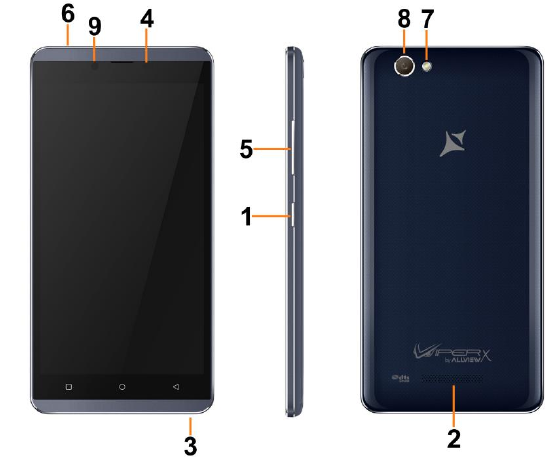
2

3
EN
BG
DE
ES
HU
1
Power button
1
Бутонът за захранване
1
Power-Taste
1
Botón de encendido
1
Bekapcsoló gomb
2
Speaker
2
говорител
2
Lautsprecher
2
Altavoz
2
Hangszóró
3
Micro USB plug
3
Micro USB щепсел
3
Micro-USB
3
Enchufe micro USB
3
Micro USB
4
Light-Proximity
sensor
4
Light-Сензор
за близост
4
Licht
Näherungssensor
4
Sensor de luz-
proximidad
4
Light-
FényreKözelségérzékelő
5
Volume buttons
5
сила на звука
5
Lautstärketasten
5
Volumen
5
Hangerő gombok
6
Earphones jack
6
слушалки жак
6
Kopfhörerbuchse
6
Enchufe auriculares
6
Fülhallgató jack
7
Led Flash
7
Led Flash
7
LED-Blitz
7
LED Flash
7
LED vaku
8
Main camera
8
Назад камера
8
Zurück Kamera
8
Cámara trasera
8
Hátulsó kamera
9
Front camera
9
Предна камера
9
Zweite Kamera
9
Cámara frontal
9
Elülső kamera
PL
RO
RU
1
Przycisk zasilania
1
Buton pornire
1
Кнопка включения
2
Głośnik
2
Difuzor
2
Динамик
3
Micro USB plug
3
Mufa Micro USB
3
Разъем Микро USB
4
Czujnik światła,
zbliżeniowy
4
Senzor lumina-
proximitate
4
Датчик света,
близость
5
Przyciski głośności
5
Butoane volum
5
Клавиша громскости
6
Słuchawki jack
6
Mufa casti
6
Разъем гарнитуры
7
Led Flash
7
Led Flash
7
Вспышка
8
Tylna kamera
8
Camera principala
8
Основная камера
9
Aparat z przodu
9
Camera frontala
9
Передняя камера
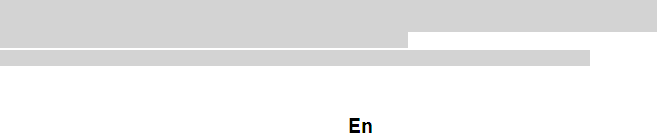
4
Notices for the use of phone
CAUTION! Please read carefully this instructions and follow them, in the case of dagerous situations.
Driving safety: It is recommended not to use the phone while driving. If you use it however, turn on the Handsfree
mode.
Turn off your phone while in an aircraft.
Interference caused by mobile phones affects aviation safety, and thus is illegal to use it on the plane. Please make
sure that your mobile phone is turned off when you are on the plane.
In hospital: When using the phone in a hospital must submit to the relevant rules specified by the hospital. Any
interference caused by wireless devices may affect the performance of the phone.
Approved service: Only approved repair shops can repair mobile phones. If you open the phone and try to fix it
yourself you will void the warranty of the product.
Accesories and batteries: Only accesories and batteries approved by the producer can be used.
Emergency calls: Make sure the phone is turned on and enabled if you wish to make an emergency call, press the
call key and confirm the location, explain what happened and do not close the call.
The battery and charging the battery: It is recommended to fully charge before first use of the device. Do not expose
the battery to temperatures above 40 C. Do not dispose the battery in fire or drop anywhere. Return defective
batteries in special centers or to the supplier center.
Warning: We take no responsibility for situations where the phone is used other than as provided in the manual.
Our company reserves the right to make changes in the content of the manual without making this public. These
changes will be posted on the company website to the product it amends.
The contents of this manual may be different from that in the product. In this last case will be considered.
To avoid the problems that might occur with the service shops approved by Visual Fan Ltd. (because Visual Fan
reserves the right to stop the collaboration with any service shop which was previously approved and mentioned in

5
the waranty card on the date on which the product batch was sold on the market), before taking a product to the
service shop, please check the updated list of approved service shps on Allview website at the section:
“Support&Service – Approved service”.
For more product details visit www.allviewmobile.com. Do not cover the antenna with your hand or other objects
Failure to comply resulting in connectivity issues and rapid discharge of the battery.
All applications provided by third parties and installed in this device, may be modified and/or stopped at any
moment. Visual Fan Ltd will not be responsible in any way for modifications of the services or content of these
applications. Any request or question regarding third party applications may be addressed to owners of these
applications.
Device power on/off and standby
After inserting the SIM card, memory card and battery, start the phone by holding down the Power button for 3
seconds. To power off, press and hold the same button and confirm. If you press the Power button you will set phone
in standby mode, to return shortly press the same button.
Unlocking, idle screen and applications menu
To unlock the screen when resuming from standby, slide your finger from the bottom to the top of the screen.
The main screen will be displayed
Home screen pages can be customized with shortcuts and widgets. At the top of the screen is placed the
notification bar that contains information about the mobile network signal, WiFi, Bluetooth, battery level, time and
events.

6
To display the applications menu, touch the Menu icon from the bottom of the main screen. Slide the
screen to left to scroll main menu. Touch the desired application icon to access it. Use the Back button to return to
the main screen.
Dialing
To call a number, from the main screen open the dialer, dial the number and press the call key.
To answer a call drag the icon to the right, and to reject the call drag the icon to the left.
You can call numbers directly from Call log, touch the dial symbol from the right side of the desired number.
Messaging
To create and send an SMS, proceed as follows:
- Open the applications menu;
- Open the Messaging application;
- From the bottom-right side of the screen touch Compose new message symbol;
- Write the message;
Note: You create an MMS by touching the attach symbol and adding media content: images, sound or movies.
- In the top text box add the number or the name of the recipient;
- Tap the arrow -> symbol from the right side of the text box to send the message.

7
Contacts
Access the Contacts from menu applications.
Add new contact:
- Open Contacts from main menu;
- Tap the + symbol from the bottom-right side of the screen;
- Select the memory where you will store: account or phone entry;
- Enter contact information;
- Finally, tap Save.
Add new contact from call log:
- From the applications menu, open the Dialer;
- Tap the phone number you want to save;
- Tap New contact button;
- Select the memory where you will store: account or phone entry;
- Enter contact information;
- Finally, tap Save.
Import/export contacts
You can import or export contacts between memories and accounts available, as follows:
- Open Contacts;
- Press the Options button and select Import / Export;
- Choose memory from which to copy contacts;

8
- Choose in which memory to copy the contacts;
- Select contacts to copy;
- Press the Copy button;
Synchronize contacts with an account
Note: If you don’t have an account, you can create one which is also necessary for the Google PlayTM store.
You can synchronize the contacts of an account by following the next steps:
- Open the applications menu -> Settings -> Applications -> ACCOUNTS;
- Touch the desired account; if you don’t have allready set, you can add a new one by touching the button Add
new account ;
- Tick the option Sync contact;
Customize contacts with photo
Note: The contacts from SIM card cannot be customized with photo.
To add a photo to one contacts follow the steps:
- Open Contacts;
- Touch the desired contact name;
- On the top-right of the screen touch the contact editing symbol;
- In the left corner of the screen touch the symbol to add image;
- Select the input method of image: photo shoot or from gallery.

9
Google Play store
Google Play store provides a multitude of applications from various categories: games, business,
communication, shopping, travel, entertainment, books, education, finance, photography, tools, media, social, sports,
news.
The first time you open the Google Play store, you will be prompted to authenticate. If you already have a
Google™ account, enter the data. If not, click the Create button to create a new account and follow the steps on the
screen.
Settings
Your service provider may default some device settings, so you may not be able to change these settings.
WLAN
Touch Wi-Fi switch to activate. Open Wi-Fi to search for available networks automatically. Networks without
password can be used directly, for others you need to enter the password first.
Bluetooth
Touch Bluetooth switch to activate. Touch Bluetooth to enter the device searching screen. You can modify
settings by pressing the Menu button.
Data usage

10
Here you can activate or deactivate the data connection and see a chart of data usage status. You can also set the
data mobile limit for each SIM.
More
Airplane mode
Virtual Private Networks(VPN) Settings.
Tethering & portable hotspot
Wifi Direct
Mobile network
3G service: here you can enable/disable the 3G service.
Preffered networks
Access point names: add or modify the access points.
Network operators.
Sounds
This option allows you to set audio tones for incoming calls, e-mail alerts and SMS notifications. Settings
include: Vibration, Volume, Tone Audio, Reviews
Select General / Silent / Meeting / Outdoor profile by touching the right side circle.
Power Saving
You can choose one of the three power schemes:
-Closed
-Normal: calling and messaging are available; data connection remains the same state
-Super-long standby: calling and messaging services remains in the same state.

11
Display
a. Brightness: adjust the brightness
b. Wallpaper: change the wallpaper picture for idle screen, lock screen and main menu
c. Auto rotating screen: rotate phone to change direction
d. Alert missed call & sms: blink screen backlight on missed call or unread sms. You will also receive
notifications about missed calls and unread messages in the form of animated icons in the lock screen;
e. Sleep: adjust the delay before the screen automatically locks
f. Font size
Storage
1) View SD Card and Phone Memory.
2) Uninstall or Format SD Card.
Battery
Displays information about the charging status and usage of the battery.
Applications
Shows the list of the installed and downloaded applications, which of them are installed on SD CARD.
Location
Access to my location: enable applications to use your location information.
GPS satellites: switch on/off the GPS receiver.
Google Location Service™: let applications to use the WiFi or mobile network connection to get localization.
Security
1) Set up screen locks: you can choose slide, pattern, PIN or password to unlock the screen.

12
2) Set up SIM card lock: enter 4-8numbers PIN to set the lock of SIM.
If you enter 10 times wrong PUK code, the SIM card will be permanently locked.
3) Password visible: password visible when enter it
4) Select device administration: add or delete device manager.
5) Unknown sources: install apps from unknown sources
6) Trusted credentials: show the trusted credentials
7) Install from SD card: install the encrypted certificate from SD card.
Languages and input
1) Selecting Language: include all the languages on the phone and totally amount of 12 kinds.
2) Spell checker
3) Personal Dictionary: add words to custom dictionary or delete.
4) Input method : you can select Android™ keyboard or MultiLing keyboard input method.
5) Text to speech settings
6) Pointer speed
Reset to factory settings
Backup my data: backup my settings and data of other applications.
Factory data reset: clear all data stored on the phone.
Accounts
Add, manage and change synchronization options for the used accounts.

13
Date and Time
1) Automatic date & time: use date and time provided by network or by GPS
2) Automatic time zone: check to use network-provided time zone
3) Set Date / Set time: touch to set date / time.
4) Selecting time zone Select Time Zone according to where you are.
4) Use 24 hour time format : ON/OFF
5) Select date format.
Schedule power on/off
You can set time of boot or shutdown the phone.
Schedule airplane on/off
You can set the time of activating or deactivating the plane mode.
Accessibility
1.Power button end call
2.Touch and hold delay
3.Install web scripts
Developer options
Set options dedicated to the Android software developers
About phone
You can check the information about: phone status, legal informations, software version.
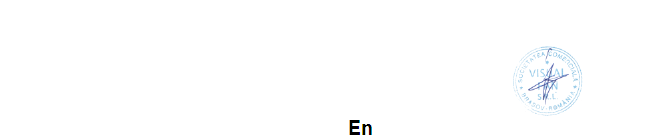
14
DECLARATION OF CONFORMITY
Nr. 1382
We, S.C. Visual Fan S.R.L, with the social headquarters in Brasov, 61st Brazilor Street, post code 500313 Romania, registered at the
Register of Commerce Brasov under nr. J08/818/2002, CUI RO14724950, as importer, ensure, guarantee and declare on own
responsibility according to Art. 4 HG nr.1.022/2002 regarding the products and services regime, which could put in danger the life and
cause adverse environmental impacts and is according to:
-The 2011/65/UE Directive regarding the usage restrictions of some dangerous substances ]n the electonic and electrical equipments.
-The Directive regarding the radio and telecommunications equipments R&TTE 1999/5/CEE (HG 88/2003)
-The Directive regarding the ensurance of low voltage equipment users 73/32/CEE , modified by the 93/68/CEE (HG457/2003)
Directive.
-The Directive regarding the electromagnetic compatibility 89/336/CEE, modified by the 92/31/CEE si 93/68/CEE (HG982/2007);
RoHS Directive: EN50581:2012
-The safety requirements of the European Directive 2001/95/EC and of the EN 60065:2002/A12:2011 si EN 60950-1:2006/ A1:2010
/A11:2009/A12:2011 standards, regarding the decibel level limit of the commercialized devices.
The product had been evaluated according to the following standards:
-Health: EN 50360:2001, EN 50361; EN 62209-1 : 2006
-Safety: EN 60950- 1: 2001 +A11:2004; EMC EN 301 489- 01 V1.6.1 (09-2005)
EN 301 489- 07 V1.3.1 (11-2005); EN 301 489- 17 V1.2.1 (08-2002)
-Radio spectrum: EN 301 511 V9.0.2 (03-2003);EN 300 328 V1.7.1 (10-2006)
The conformity assesment procedure was done according to the 1999/5/CEE Directive (of the Annex II of HG nr. 88/2003) the
documentation being at S.C. Visual Fan S.R.L., Brasov , 61st Brazilor Street, post code 500313 ,Romania at it will be put at disposal on
demand. The products conformity assesment procedure was fulfilled with the participation of the following institutions: Phoenix Testlab
GmbH
The product has the CE mark applied. The conformity declaration is available at www.allviewmobile.com.
CE0700 Director
SAR: 0,694 W/kg COTUNA GHEORGHE
Brasov
17.09.2015
health, security and labour protection, that the ALLVIEW product V2 Viper X does not put in danger the life, safety of labour, does

15
ИНСТРУКЦИЙ ЗА БЕЗОПАСНОСТ
ВНИМАНИЕ! Прочетете внимателно тези инструкций и ги следвайте.
Карайте предпазливо: Препоръчваме да не използвате телефона докато шофирате. Ако се наложи да го ползвате - включете
режим – СВОБОНИ РЪЦЕ.
Изключете телефона когато сте в самолет
Смущенията, причинени от мобилните телефони влияят на безопасността на въздухоплаването, и поради това е незаконно, да
го използвате в самолета . Моля уверете се, че телефона е изключен докато сте в самолета.
В болница: Когато използвате телефона в болница , трябва да се съобразявате с правилата определени от болницата.
Оторизиран сервиз: Само оторизирани сервизи могат да ремонтират телефона. Ако отворите телефона и се опитате само да
оправите евентуална повреда, гаранцията автоматично става невалидна.
Аксесоари и батерий: Трябва да се използват, само аксессоари и батерий одобрени от производителя .
Спешни обаждания: Уверете се, че телефонът е включен, ако желаете да направите спешно повикване, наберете 112 и
натиснете клавиша за повикване. Потвърдете мястото, обяснете какво се е случило и не затваряйте повикването.
Батерия и зареждане на батерията: Препоръчва се пълно зареждане на батерията преди използване на устройството. Не
излагайте батерията на температури над 40 градуса целзий. Не излагайте или хвърляйте батерията в огън. Изхвърляйте
батерийте в обозначените за това места.
Внимание: Не носим отговорност ако телефона е използван по различен начин от указанията в инсрукцията. Нашата компания
си запазва правото да прави промени в съдържанието на ръководството, без да оповестява това публично. Тези промени ще
бъдат оповестявани в сайта на компанията. Производителя - Visual Fan Ltd., си запазва правото да спре работа със всеки
сервизен център, упоменат на гаранционната карта, към датата на закупуване на продукта.
За да избегнете недоразумения, преди да занесете устройството за ремонт в някой от сервизите, моля проверете на страницата
www.allviewmobile.com, дали избрания сервиз фигурира в обновения списък с упълномощени сервизи.

16
За повече информация за продукта посетете www.allviewmobile.com. Не покривайте антената с ръка или от други предмети
Неспазването води до проблеми за свързване и бързо освобождаване от отговорност на батерията.
Всички приложения, предоставени от трети страни, както и инсталирани на това устройство, могат да бъдат модифицирани и /
или спрени във всеки един момент. Visual Fan ООД не носи отговорност по никакъв начин за модификации на услугите или
съдържанието на тези приложения. Всяко искане или въпрос по отношение на приложения на трети лица, може да бъде
адресирано до собствениците на тези приложения.
Включване изключване на устройството и режим на изчакване
След поставяне на SIM картите, картата памет и батерията, включете телефона, чрез натискане на захранващият бутон за около
3 секунди. За да го изключите също задръжте захранващият бутон и после потвърдете. Ако натиснете бутона за кратко
телефона минава в режим на изчакване и екрана изгасва, за да излезете от режима на изчакване пак натиснете за кратко същият
бутон.
Отключване, начален екран и приложения
За да отключите екрана при възобновяване от режим на готовност, плъзнете пръста си от дъното към горната част на екрана.
Ще се появи основния екран.
Началният екран може да се персонализира с икони и приложения. В горната част на екрана има информационна лента, която
дава информация за силата на сигнала на мобилната мрежа, състояние на WiFi, Bluetooth, ниво на батерията и времето.
За да видите менюто с всички приложения, докоснете Meню иконата в долният десен ъгъл на екрана. Приплъзнете на ляво за
да се превъртят всички икони на приложенията. Докоснете желаното приложение за да го потвърдите. Използвайте бутона за
връщане за да се върнете към главният екран.

17
Настройки на телефона
За да настроите телефона отидете в менюто с приложенията и натиснете Настройики / Settings. Менюто с настройки е
организирано в 4 подменюта:
А:Комуникаций:
1. Настройки на двете SIM карти: управление на GSM и 3G услуги.
- Гласово повикване: изберете предварително коя СИМ-карта да се използва при извършване на гласово повикване или да пита
преди всяко обаждане;
Повикване на данни: изберете предварително коя СИМ-карта да се използва при провеждане на видео разговор);
- Съобщения: изберете предварително коя СИМ-карта да се използва при изпращане на текстови съобщения;
2.Настройки на повикването: специални настройки за гласови разговори, видео разговори
3. Wireless & networks: Настройки за управление на мобилни мрежи WiFi, Bluetooth. – Самолетен режим: отметка в
квадратчето, за да деактивирате всички безжични връзки ;
- WiFi :отметка в квадратчето за да се включи WiFi мрежа;
- WiFi настройки: търсене, включване и изключване от WiFi мрежи;
Забележка! За да се включите в заключени мрежи трябва да въведете парола;
- Bluetooth: отметка в квадратчето, за да се включи Bluetooth ;
- Bluetooth настройки : отворете менюто, за да търси, Bluetooth устройства;
- Tethering and portable hotspot: подменю, за да настроите телефона си, като преносима точка за достъп до интернет; може да
споделяте вашата интернет връзка чрез WiFi или USB;
- Мобилни мрежи:

18
- 3G услуги: включете/изключете 3Gвръзката към определена SIM карта или изберете предпочитана мобилна мрежа:
GSM/WCDMA или само WCDMA;
- Име на точката за достъп: настройте името на точката за достъп – за мобилен достъп до интернет през съответната
мобилна мрежа;
B. Системни:
1. Аудио профили: добавяне изтриване или промяна на аудио профили . Можете да персонализирате аудио профилите, чрез
промяна на рингтон, разпознавателен звук, или вибраций .
2. Дисплей: настройки на яркостта на дисплея, скрийнсейвъра, интерфейс анимаций и автоматично завъртане на дисплея;
3. Език и клавиатура: изберете език и метод за въвеждане на текст;
4. Дата и час: отворете за настройка на дата час и часова зона ;
5. Планиране на включване и изключване: Можете да настроите устройството за атоматично включване и изключване в
определен час.;
6. Планиране на вкл/изкл на самолетен режим: Самолетният режим може да се настрои за включване или изключване в
определен час.
C. Приложения:
1. Приложения:
- Unknown sources: отметка в квадратчето за да позволите инсталацията на приложения от други източници освен официалния
магазин за приложения;
- Предпочитана директория за инсталация: можете да изберете SD картата или вградената памет или да оставите системата да
реши сама;
-Управление на приложенията: Разглеждане преместване или изтриване на приложенията;

19
- Storage usage: менюто показва списък на всички инсталирани приложения;
2. Профили и синхронизиране
- Основни данни: отметка в квадратчето, за да позволи на приложенията да изпращат и получават данни по всяко време;
- Автоматично синхронизиране: отметка в квадратчето, за да се позволи автоматичното синхронизиране на данните;
3. Privacy: да направите резервно копие или да възстановите фабричните настройки на устройството.
4. Сигурност:
- Заключване на екрана: определя метод за отключване,парола или друг.
- Заключване на SIM карта:активиране/деактивиране на заключване на SIM карта
-Парола: Проверете за показване на паролата, докато въвеждате ;
5. Местоположение:
- Използвайте wireless networks :отметка в квадратчето за да позволите на системата да определи вашето местоположение чрез
Wi Fi или мобилната мрежа.
- Използвайте GPS satellites отметка в квадратчето, за да се определи точното местоположение с помощта на GPS приемник:;
- EPO assistance: Използвайте GPS спомагателни данни, за да се ускори GPS позициониранеto;
6. Съхранение:. вижте информация относно общата памет и използваната памет на микро SD карта
1. Достъп
2. Гласов вход и изход: Настройки за гласов вход;
3.За телефона: информация относно състоянието и използването на батерията, правни информации, модела на
телефона и версията на софтуера.

20
ИНСТРУМЕНТИ
КОНТАКТИ
Достъп до контактите чрез меню приложенията. По подразбиране ще се появят контакти от вашата СИМ-карта и телефон.
Добавяне на нов контакт:
- Отворете контакти от главното меню;
- Докоснете + символа в горната дясна страна на екрана;
- Изберете паметта в която искате да съхраните: СИМ карта или телефонна памет
- Добавете информация за контакта;
- Накрая докоснете Готово / Done.
Добавяне на нов контакт от списъка с обажданията:
- От менюто с приложенията отворете call log;
- Докоснете телефонният номер който искате да запишете;
- Докоснете Нов контакт / New contact button;
- Изберете паметта в която искате да съхраните
- Добавете информация за контакта;
- Накрая докоснете Готово Done.
Прехвърляне на контакти
Вие можете да прехвърляте контакти между паметите както следва:
- Отворете Contacts;
- Натиснете Options бутон и изберете Import / Export;
- Изберете паметта от която искате да копирате контакта;

21
- Изберете памет в която искате да копирате контакта;
- Изберете контакт за копиране ;
- Натиснете Copy бутон.
Персонализиране на контактите със снимки или рингтон
Забележка: Контактите в СИМ картата не могат да се персонализират със снимка или рингтон.
За да добавите снимка към контакта следвайте следните стъпки:
- Отворете Contacts;
- Докоснете избраното име на контакт;
- В горната дясна част на екрана докоснете символа за добавяне;
- В левият ъгъл на екрана докоснете символа за снимки;
- Изберете метод на въвеждане на изображението: фото снимка или от галерията.
За да добавите специфичен рингтон към контакта направете следното:
- Отворете Contacts;
- Докоснете избраното име на контакта;
- Натиснете options бутон и Options ;
- Докоснете Ringtone и изберете желаният звук.
Разговори
За да наберете номер,отворете клавиатурата наберете номера и натиснете бутона call.
За да отговорим на драг повикване иконата на дясно, и да отхвърли плъзгане на призива на иконата, за да напусна.
Можете да набирате номера и от списъка с обаждания, докоснете желания телефонен номер и натиснете бутона за повикване в
долната част на екрана.

22
Съобщения :
За да създадете и изпратите съобщение процедирайте както следва:
- Отворете менюто с приложенията;
- Отворете Messaging приложението;
- В дъното на екрана натиснете Compose new message;
- Напишете съобщението;
Забележка: Вие създавате MMS чрез докосване прикачвате символ и добавяте медийно съдържание: изображения, звук или
филми.
- В началото текстовото поле добавите номера или името на получателя;
- Докоснете стрелката от дясната страна на текстовата кутия за да изпратите съобщението.
Google Play store
Магазина за приложения предоставя множество приложения от различни категории: игри, бизнес комуникаций, пазаруване,
пътешествияl, забавления, книги, образование, финансий, фотография, инструменти, медия, социални мрежи, спорт, новини.
Първият път, когато отворите магазина, ще ви бъде напомнено за удостоверяване. Ако вече имате регистрация в Google ,
попълнете данните. Ако нямате натиснете Create бутона за да създадете нова регистрация и следваите стъпките които ви
изписва на екрана
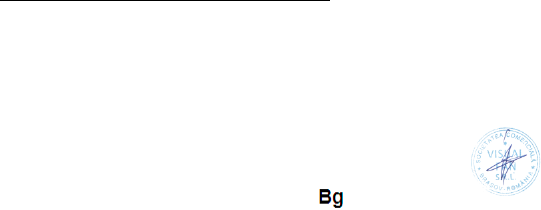
23
ДЕКЛАРАЦИЯ ЗА СЪОТВЕТСТВИЕ
Nr.1382
Ние, SC Visual Fan SRL, със социалната централата в Брашов, 61-то Brazilor улица, пощенски код 500313 Румъния,
регистрирано в Търговския регистър Брашов под номер. J08 / 818/2002, CUI RO14724950, като вносител, се гарантира, гаранция и
декларира на своя отговорност, съгласно чл. 4 HG nr.1.022 / 2002 по отношение на продуктите и услугите режим, което може да
постави в опасност живота и здравето, сигурността и защитата на труда, че ALLVIEW продукт V2 Viper X не поставя в опасност
живота, безопасността на труда, не причинява неблагоприятни въздействия върху околната среда и е в съответствие с:
2011/65 Директива -В / UE относно ограниченията в използването на някои опасни вещества в] Electonic и електрически
съоръжения.
-В Директива относно радио и телекомуникационно оборудване R & TTE 1999/5 / CEE (HG 88/2003)
-В Директива относно застраховане на ниско напрежение потребители оборудване 73/32 / ЦИЕ, модифициран от 93/68 / CEE
(HG457 / 2003) Директивата за.
-В Директива по отношение на електромагнитната съвместимост 89/336 / CEE, модифициран от 92/31 / CEE SI 93/68 / CEE
(HG982/2007); RoHS директива: EN50581: 2012
Изисквания -В безопасността на европейската директива 2001/95 / ЕО и на EN 60065: 2002 / A12: 2011 SI EN 60950-1:
2006 / A1: 2010 / A11: 2009 / A12: 2011 стандарти, по отношение на срока на ниво децибели на комерсиализирани устройства.
Продуктът е бил оценен в съответствие със следните стандарти:
-Грижа за здравето: EN 50360: 2001, EN 50361; EN 62209-1: 2006
-безопасност: EN 60950- 1: 2001 + A11: 2004; EMC EN 301 489- 01 V1.6.1 (09-2005)
EN 301 489- 07 V1.3.1 (11-2005); EN 301 489- 17 V1.2.1 (08-2002)
-Pадиоозвучаване Спектър: EN 301 511 V9.0.2 (03-2003); EN 300 328 v1.7.1 (10-2006)
Процедурата на капацитета на СГО за съответствие се извършва в съответствие с 1999/5 / Директива CEE (от приложението
II на HG Nr. 88/2003) документацията е в SC Visual Fan SRL, Брашов, 61-то Brazilor улица, пощенски код 500313, Румъния към
него ще бъдат поставени на разположение при поискване. Процедурата на СГО продукти на съответствието е извършено с
участието на следните институции: Phoenix Testlab GmbH
Продуктът има маркировка прилага. Декларацията за съответствие можете да намерите на www.allviewmobile.com.
CE 0700 Директор - Котуна Георге
SAR: 0,694 W/kg
Brasov
17.09.2015

24
Sicherheitsmaßnahmen
WICHTIG! Wir bitten Sie diese Bedienungsanleitung vorsichtig durchzulesen und zu beachten in Gefahrfällen Sicherheit beim
Fahren: Wir empfohlen Ihnen das Handy nicht während Sie fahren zu benutzen. Wenn Sie es benutzen müssen, benützen Sie immer das
„Hands free“ System während Sie fahren.
Sie müssen Ihr Mobiltelefon in dem Flugzeug abschalten.
Die von dem Mobiltelefon verursachten Empfangsstörungen wirken sich auf die Sicherheit des Flugzeuges aus, und deswegen ist die
Benutzung des Mobiltelefons IM Flugzeug gesetzlich verboten. Bitte vergewissern Sie sich dass das Mobiltelefon ausgeschaltet ist
während Sie sich im Flugzeug befinden.
Schalten Sie das Telefon aus in dem Bereich wo Sandstrahlreinigungen stattfinden.
Im Krankenhaus: Wenn Sie das Telefon in einem Krankenhaus benutzen, sollen Sie relevanten Normen des Krankenhauses beachten.
Jede Interferenz, die von den Wireless-Ausrüstungen verursacht wurden, kann die Leistungen des Telefons beeinträchtigen.
Genehmigtes Servicewerkstätte: Nur die genehmigte Servicewerkstätte dürfen die Mobiltelefonen reparieren. Wenn Sie den Telefon
öffnen und versuchen es zu reparieren, verlieren Sie die Produktgarantie.
Zubehör und Akkus: Sie dürfen nur die von dem Hersteller genehmigte Akkus und Zubehör benutzen.
Notanrufe: Sie sollen dafür sorgen dass das Telefon angeschaltet und aktiviert ist, wenn Sie ein Notanruf an 112 machen wollen,
drücken Sie die Anruftaste und bestätigen Sie die Speicherort, sagen Sie was los ist und beenden Sie das Gespräch nicht.
Der Akku und die Akkuaufladung: Wir empfehlen die vollständige Beladung des Akkus vor der ersten Benutzung des Gerätes. Setzen
Sie nicht den Akku keinen Temperaturen höher als +40°C aus. Entsorgen Sie den Akku nicht im Feuer oder im Hausmüll. Bringen Sie
die beschädigten Akkus zurück beim Lieferanten oder in den spezialisierten Stellen für Sammlung der beschädigten Akkus.
Achtung: Wir übernehmen keine Haftung für die Fälle, in denen das Telefon in einer anderen Weise benutzt wurde als beschrieben im
Betriebshandbuch. Unsere Gesellschaft behaltet sich das Recht vor Änderungen in die Betriebsanleitung zu bringen ohne diese zu
veröffentlichen. Diese Änderungen werden auf der Internetseite der Handelsgesellschaft, beim Produkt, an dem Änderungen gebracht
wurden, bekannt gemacht .
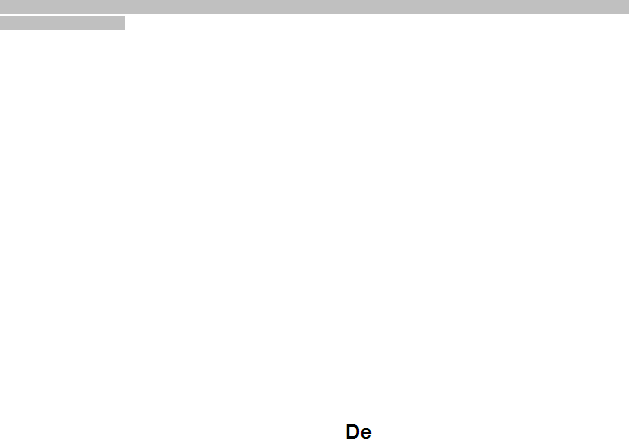
25
Der Inhalt dieser Betriebsanleitung kann von dem Inhalt des Produktes verschieden sein. In diesem letzten Fall, wird der Inhalt des
Produktes berücksichtigt. Um die Probleme, die bei den Werkstätten, die von der Gesellschaft S.C. Visual Fan S.R.L. (weil Visual Fan
behält sich das Recht, die Zusammenarbeit mit jeder genehmigten Partner- Werkstatt bestehend am Garantiezertifikat am Datum der
Verkauf auf dem Markt der Produktgruppe) nicht genehmigt sind, zu vermeiden, bitten wir Sie, bevor Sie ein Produkt zur Werkstatt
führen, die aktualisierte Liste der genehmigten Werkstätte zu überprüfen. Diese finden Sie an der Allview Website unter Abteilung
“Support&Werkstatt – Genehmigte Werkstatt”.
Für weitere Informationen besuchen Sie www.allviewmobile.com. Sie die Antenne mit der Hand oder anderen Gegenständen Failure
was zu Verbindungsproblemen und schnelle Entladung der Batterie entsprechen nicht abdecken.
Alle Anwendungen die das Produkt begleiten und werden von Dritten zur Verfügung gestellt , jederzeit modifiziert und / oder gestoppt
können. S.C. VISUAL FAN S.R.L. wird in keiner Weise für Änderungen der Dienste oder Inhalte dieser Anwendungen verantwortlich
sein . Jede Anfrage oder eine Frage betreffend Anwendungen von Drittanbietern können die Eigentümer dieser Anwendungen
angesprochen werden
An-/Ausschaltung und Standby des Gerätes
Nach der Einführung der SIM Karten, der Speicherkarte und der Batterie, schalten Sie das Telefon an indem Sie den Startknopf für
3 Sekunde gedrückt behalten. Um das Telefon auszuschalten, drücken Sie lang denselben Knopf und bestätigen Sie die Ausschaltung.
Wenn sie kurz den Startknopf gedruckt behalten, geht das Telefon in Standby-Modus, und um zurückzukehren, drücken Sie kurz
denselben Knopf.
Entsperren, Hauptbildschirm, Menü der Applicationen
Um den Bildschirm nach der Rückkehr vom Standby-Modus zu entsperren, Schieben Sie Ihren Finger von unten nach oben auf dem
Bildschirm. Dann wird der Hauptbildschirm angezeigt.
Die Seiten des Hauptbildschirmes können mit Schnelltasten und Widgets individualisiert werden. In dem oberen Bereich des
Bildschirms, befindet sich der Meldungsbalken, der Angaben über das Niveau des Signals von Mobilnetzwerken, WiFi, Bluetooth,
Batterieniveau, Uhr und Ereignisse.
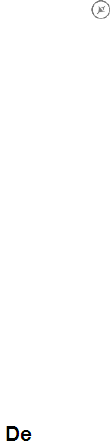
26
Zur Anzeige des Applikationsmenüs, berühren Sie das Symbol vom rechten unteren Bereich des Hauptbildschirms.
Gleiten Sie nach links zur Abwicklung der Seiten des Hauptmenüs. Berühren Sie das entsprechende Symbol um die erwünschte
Applikation zu betätigen. Benutzen Sie den Zurück Knopf um zum Hauptbildschirm zurückzukehren.
Anrufe
Um eine Nummer anzurufen, Sie sollen die Anrufanwendung zugreifen, die Telefonnummer wählen und die
Anruftaste drücken.
Einen Anruf Ziehen Sie das Symbol nach rechts, und, um den Anruf Ziehen Sie das Symbol nach links
zurückweisen.
Sie können Nummern direkt vom Anrufprotokoll wählen, berühren Sie den Anrufknopf im rechten Bereich der
gewünschten Nummer.
Nachrichte
Um eine SMS Nachricht zu verfassen und zu senden, verfahren Sie wie folgt:
- Sie sollen den Applikationenmenü abrufen;
- Aktivieren sie die Nachrichtanwendung;
- Im rechten-unteren bereich des Bildschirmes, drücken Sie den Knopf für eine neue Nachricht;
- Eintragung des Nachrichttextes;
Vermerk: Sie können die Nachricht in MMS umsetzen, indem Sie das Spangesymbol drücken und den Media-Inhalt
eingeben: Bilder, Klänge oder Filme.
- Im oberen Bereich geben Sie die Telefonnummer oder den Namen des Empfängers ein;
- Drücken Sie das Pfeilsymbol -> vom rechten Bereich des Textfeldes um die Nachricht zu übersenden.

27
Kontakte
Aktivieren Sie die Kontaktenanwendung im Anwendungen-Menü.
Hinzufügen eines neuen Kontaktes:
- Aktivieren Sie die Kontakte – Anwendung im Anwendung-Menü;
- Berühren Sie das Hinzufügenssymbol + im unteren Bereich des Bildschirmes;
- Wählen Sie den Speicher oder das Konto, wo die Eintragung gespeichert werden soll;
- Eintragung der Kontaktangaben;
- Am Ende, berühren Sie den Speicherknopf.
Hinzufügen eines Kontaktes im Anrufprotokoll:
- Aktivieren Sie die Telefonanwendung im Anwendung - Menü;
- Berühren Sie das Telefonnummer, die Sie speichern wünschen;
- Berühren Sie den Knopf neue Kontakte;
- Wählen Sie den Speicher oder das Konto, wo die Eintragung gespeichert werden soll;
- Eintragung der Kontaktangaben;
- Letztlich berühren Sie den Speichern-Knopf.
Import/Export von Kontakten
Sie können Kontakte zwischen den Speichern oder den verfügbaren Kontos wie folgend importieren oder
exportieren:
- Aktivieren Sie die Kontakte;
- Drücken Sie den Optionen-Knopf und wählen Sie Importieren/Exportieren;

28
- Wählen Sie den Speicher von dem Sie Kontakte kopieren möchten;
- Wählen Sie den Speicher in dem Sie die Kontakte kopieren;
- Wählen Sie die Kontakte, die Sie kopieren möchten;
- Drücken Sie den Kopierungsknopf;
Synchronisierung der Kontakte mit einem neuen Konto
Vermerk: Wenn Sie noch kein erstelltes Konto besitzen, können Sie ein Google-Benutzer Konto benutzen, das
für den Zugang zum virtuellen Anwendungsladen nötig ist.
Sie können die Angaben eines Kontos wie folgend synchronisieren:
- Aktivieren Sie den Anwendungmenü > Einstellungen -> KONTOS;
- Berühren Sie das gewünschte Konto; wenn Sie kein bereits eingetragene Konto besitzen, können Sie die
Angaben eines neuen Konto eintragen, indem Sie den Knopf Hinzufügen eines Kontos drücken;.
- Wählen Sie Agenda.
Individualisierung von Kontakten durch eigenes Bild
Vermerk: Für die Kontakte in dem SIM-Speicher kann man keine eigene Klingel oder Bild assoziieren.
Um ein Bild zu assoziieren, müssen Sie folgende Schritte durchführen:
- Öffnen Sie Kontakte;
- Berühren Sie die Nummer des gewünschten Kontaktes;
- Im unteren Bereich des Bildschirmes berühren Sie das Symbol zur Editierung des Kontaktes;
- Berühren Sie das Symbol des Kontaktes;
- Fotografieren oder wählen Sie ein Bild aus der Galerie um dieses Bild zum Kontakt zu assoziieren.

29
Google Play store
Google Play store wird eine Vielfalt von Anwendungen der verschiedenen Kategorien zur Verfügung stellen:
Spiele, Geschäfte, Kommunikation, Einkufen, Reise, Unterhaltung, Bücher, Bildung, Finanzen, Fotografie,
Instrumente, Medien, Sozialbereich, Sport, Nachrichten, andere.
Beim ersten Zugang zum virtuellen Laden wird Ihre Authentifizierung gefordert. Wenn Sie bereits ein Google-
Konto besitzen, wird die Eintragung von Angaben beantragt. Wenn nicht, drücken Sie den Knopf Neues Konto um
ein neues Konto zu erstellen und folgen Sie die Schritte, die auf den Bildschirm angezeigt werden.
Einstellungen
Wi-Fi
WiFi Einstellungen: drücken Sie auf diese Option um die Funktion zu aktivieren.
Öffnen Sie WiFi, die verfügbaren Netze können automatisch gesucht werden, die Netze ohne Passwort können
direkt benutzt werden, für die Netze mit Passwort, wird die Eintragung des Passwortes nötig.
Bluetooth
Die verfügbaren Geräte werden automatisch angezeigt. Um sich zu einem Gerät anzuschließen, berühren Sie
den Name und fügen Sie das Überprüfungspasswort ein.
Die Benutzungsquote der Daten
Hier können Sie den Datenverkehr des Telefons aktivieren oder deaktivieren. Sie können auch eine graphische
Darstellung des Zustandes des Datenanschlusses und eine Limit des Datenverkehrs konfigurieren.

30
Mehr
Flugzeugmodus
VPN-Einstellungen (Virtual private network)
Portables Hotspot Einstellungen: Sie können das Telefon benutzen, um einen Punkt für Wireless-Zugang zu
erstellen.
Wifi Direkt
Mobilnetze:
Profils
Diese Option erlaubt Ihnen die Rufsignale für die Eingangsanrufe, das E-Mail- und SMS- Signal,
Ankündigungen. Die Einstellungen enthalten: Schwingungen, Lautstärkenregelung, Audio-Klingen, Ankündigungen
Wählen Sie Allgemein/ geräuschlos/ Treffen/ im Freien. Um zu wählen, berühren Sie den Punkt im rechten
Bereich.
Energieeinsparung
Sie können einer der drei Profile für die Energiesparung:
- Ausgeschaltet
-Normal: Anruf und Nachrichtoption aktiviert; Der Datenanschluss bewahrt seinen Zustand;
-Verlängertes Stand-by: Anrufdienste, Der SMS bewahrt seinen Zustand.
Anzeige
a. Leuchtstärke: Einstellung der Leuchtstärke;
b. Hintergrundbild: Sie können Hintergrundbilder für das Hauptbildschirm wählen, für den
Versperrungsbildschirm und für das Menü;

31
c. Eigenrotierung des Bildschirmes: Drehen Sie das Mobiltelefon um die Orientierung des Bildes zu ändern;
d. Warnung für verlorene Anrufe und SMSs: haken Sie diese Option um die visuelle Warnung für verlorene
Anrufe und neues SMS zu aktivieren, durch die periodische Einschaltung des Bildschirms. Sie werden auch
Notifizierungen über verlorene Anrufe und nicht gelesene Nachrichten in der Form von animierten Piktogrammen
im Versperrungsbildschirm;
e. Keine Tätigkeit: Wartungszeit bis das Telefon in Stand-by Modus gelangt;
f. Fontdimension.
Speicher
1.Visualisierung des internen Speichers und der SD-Karte
2.Deinstallierung und Formatierung der SD-Karte
Akku
Die Anzeige von Informationen über den Ladenzustand der Batterie und über die Benutzung dieser Batterie.
Anwendungen
Verwaltung von Anwendungen: Verwaltung und Löschung der installierten Anwendungen.
Lokalisierungsdienste
Zugang: es erlaubt den Anwendungen Angaben über den Ort zu benutzen.
GPS. Satteliten: Aktivierung /Deaktivierung der GPS Satelliten

32
Google Location Service: damit erlauben Sie die Übersendung von anonymen Lokalisierungsangaben. Sie
erlauben die Benutzung von Angaben aus Quellen wie WiFi-Netzen oder Mobilnetzen um den ungefähre Ort
festzustellen.
Sicherheit
Versperrung des Bildschirmes. Sie können eine der folgenden Muster wählen: Ohne, Gleitung, Model, PIN,
Passwort.
Info über den Inhaber: Sie können vorausbestimmte Angaben in dem Versperrungsbildschirm anzeigen.
Aktivieren der SIM-Karte.
Sichtbare Passwörter: Anzeige der Passwörter während Sie diese beifügen.
Verwalter des Gerätes.
Unbekannte Quellen: abhaken Sie um die Installation der Anwendungen zur Installierung von Anwendungen
von unbekannten Quellen zu erlauben.
Vertrauensakkreditierungen.
Installieren Sie von der SIM-Karte.
Die Einführungssprache und -methode
1. Wählen der Sprache: es schließt alle Sprache im Telefon ein.
2. Orthographischer Prüfer
3. Personalisiertes Wörterbuch: Das Hinzufügen oder Löschung von Wörter im detaillierten Wörterbuch.
4. Die Einführungsmethode: Wählen Sie den gewünschten Tastaturmodell
5. Individuelle Einstellungen für Tastaturen

33
6. Einstellung für Stimmensuche
Reservekopie und Reset
Sie können eine Kopie der Daten anfertigen oder eine Rücksetzung des Telefons zu den Fabrikeinstellungen.
Kontos
Verwaltung von Kontos und Einstellungen zur Synchronisierung.
Datum und Uhr
1. Automatisch: Benutzen Sie das von dem GPS Modul zur Verfügung gestellte Datum und Uhr.
2. Automatische Zeitzone: wählen Sie diese Option um automatisch die Zeitzone festzulegen.
3. Einstellung des Datums: Gleiten Sie den Tag/Monat/das Jahr um das Datum einzustellen.
4. Einstellung der Uhr: Gleiten Sie Stunde/Minuten/Am/Pm um die Uhr einzustellen.
5. Wählen der Zeitzone: Wählen Sie die Stundezone nach dem Ort, wo Sie sich befinden. Für Rumänien,
wählen Sie “GMT+02:00”.
6. Benutzen Sie das 24 Stunden Format: eingeschaltet/ausgeschaltet.
7. Wählen des Stundenformats: es gibt 3 Arten von Formaten, Sie können wählen von: Monat-Tag-Jahr, Tag-
Monat-Jahr und Jahr-Monat-Tag, von denen das Jahr-Monat-Tag Format die implizite Einstellung ist.
Planung der Einschaltung/Ausschaltung
Sie können die automatische Einschaltungs- oder Ausschaltungszeit des Telefons einstellen.
Planung des Flugzeugsmodus
Einstellungen zur Einschaltung und Ausschaltung des Flugzeugmodus um gewünschter Uhr.

34
Zugänglichkeit
Der Powerknopf beendet Anrufe
Verspätung Berühren-und- Behalten
Installierung von Web-Skripten
Optionen für den Entwickler
Einstellungen und Optionen, die für die Entwickler von Android-Anwendungen nötig sind.
Über das Telefon
1.Zustand des Telefons
2.Legale Informationen
3.Software – Versionen
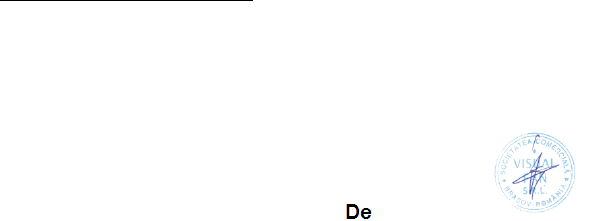
35
KONFORMITÄTSERKLÄRUNG
Nr.1382
Wir, SC Visual Fan SRL, mit dem sozialen Hauptsitz in Brasov, 61. Brazilor Straße, Postleitzahl 500313 Rumänien, in das Handelsregister Brasov
unter nr registriert. J08 / 818/2002, CUI RO14724950, als Importeur, zu gewährleisten, garantieren und erklären auf eigene Verantwortung nach Art.
4 HG nr.1.022 / 2002 in Bezug auf die Produkte und Dienstleistungen Regime, das in Gefahr bringen könnte, das Leben und die Gesundheit,
Sicherheit und Arbeitsschutz, dass die ALLVIEW Produkt V2 Viper X nicht in Gefahr zu bringen, das Leben, die Sicherheit der Arbeit, hat
nachteilige Auswirkungen auf die Umwelt und ist nach:
-Der 2011/65 / UE-Richtlinie in Bezug auf die Nutzungsbeschränkungen einiger gefährlicher Stoffe] n den electonic und elektrische Ausrüstungen.
-Die Richtlinie über die Radio- und Telekommunikationsausrüstungen R & TTE 1999/5 / EWG (HG 88/2003)
-Die Richtlinie in Bezug auf die Schaffung der Voraussetzungen für Niederspannungsgeräte Benutzer 73/32 / EWG, durch die 93/68 / CEE (HG457 /
2003) Richtlinie erfordert.
-Die Richtlinie über die elektromagnetische Verträglichkeit 89/336 / EWG, geändert durch die 92/31 / CEE si 93/68 / CEE (HG982/2007); RoHS-
Richtlinie: EN50581: 2012
-Die Sicherheitsanforderungen der Europäischen Richtlinie 2001/95 / EG und der EN 60065: 2002 / A12: 2011 si EN 60950-1: 2006 / A1: 2010 /
A11: 2009 / A12: 2011-Standards in Bezug auf die Dezibel Grenze der kommerzialisiert Geräte.
Das Produkt hatte nach den folgenden Standards beurteilt:
-Gesundheit: EN 50360: 2001, EN 50361; EN 62209-1: 2006
-Sicherheit: EN 60950- 1: 2001 + A11: 2004; EMC EN 301 489- 01 V1.6.1 (09-2005)
EN 301 489- 07 V1.3.1 (11-2005); EN 301 489- 17 V1.2.1 (08-2002)
-Radio Spektrum: EN 301 511 V9.0.2 (03-2003), EN 300 328 V1.7.1 (10-2006)
Die Übereinstimmung assesment Verfahren wurde nach getan 1999/5 / EWG-Richtlinie (der Anhang II der HG-Nr. 88/2003) die Dokumentation
zumin SC Visual Fan SRL, Brasov, 61. Brazilor Straße, Postleitzahl 500313, Rumänien auf sie wird zur Verfügung auf Wunsch gestellt werden. Die
Produkte der Konformitätsbeurteilung Verfahren wurde mit der Teilnahme von folgenden Institutionen erfüllt: Phoenix Testlab GmbH
Das Produkt verfügt über die CE-Kennzeichnung aufgebracht. Die Konformitätserklärung ist bei www.allviewmobile.com erhältlich.
CE 0700
SAR: 0,694 W/kg Geschäftsführer
Brasov Gheorghe Cotuna
17.09.2015

36
Medidas de seguridad
¡IMPORTANTE! Por favor lee atentamente estas instrucciones.
Seguridad vial: Se recomienda no utilizar el teléfono móvil mientras esté conduciendo. Si hace falta utilizarlo, se
recomienda utilizarlo en el modo manos libres.
Apagar el móvil cuando esté en un avión. Las interferencias móviles afectan a la seguridad de la aviación y es ilegal
utilizarlo en un avión. Por favor, asegúrate de que el móvil esté apagado o en el modo avión cuando estés viajando.
Cuando esté en un hospital debe someterse a las normas impuestas por el hospital. Las interferencias wireless pueden
afectar el funcionamiento del móvil.
Solo los talleres aprobados pueden arreglar el móvil. Si intentas arreglar el móvil por tu cuenta perderás la garantía.
Solo las baterías y los accesorios aprobadas por Allview pueden ser utilizados.
Si necesitas hacer una llamada de urgencia al 112, asegúrate de que el móvil esté encendido, comunica al operador lo
ocurrido, facilita tu locación y no cuelgues la llamada.
Antes de utilizar el móvil se recomienda hacer una carga completa de la batería. No exponer la batería a temperaturas
superiores a 40 grados Celsius. No tirar la batería al fuego o al azar, devolver la batería antigua al centro de donde
compró el móvil o llevarla a un sitio de recuperaciones.
Atención: No nos hacemos cargo de las situaciones donde se utiliza el teléfono de otra manera que el expuesto en el
manual. Nuestra empresa reserva el derecho de realizar cambios en el contenido de este manual sin avisar. Estos
cambios se publicarán en el
sitio web de la empresa.
El contenido de este manual puede ser diferente al existente en el producto. En este caso, el último se tomarán en
cuenta.
Para evitar problemas que puedan ocurrir con servicios que no estén aprobados por S.C. Visual Fan Ltd (porque
Visual Fan se reserva el derecho a dejar de trabajar con cualquier existente colaborador), antes de dirigirte a un
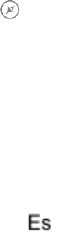
37
servicio de garantía, por favor consulta la lista actualizada de los establecimientos aprobados por Visual Fan en
www.allviewmobile.com en la sección Soporte&Service.
Encendido/apagado y dispositivo en espera
Después de insertar la tarjeta SIM, tarjeta de memoria y la batería, inicia el teléfono manteniendo pulsado el botón de
encendido durante 3 segundos. Para desconectar, presiona el mismo botón y confirma. Si pulsas brevemente el
teléfono, entrará en modo de espera y para volver otra vez, debes pulsar brevemente el mismo botón.
Desbloquear la pantalla principal y menú de aplicaciones
Para desbloquear la pantalla al reanudar desde el modo de espera, deslice el dedo desde la parte inferior a la parte
superior de la pantalla. Se mostrará la pantalla principal. Las páginas de la pantalla principal pueden personalizarse
con accesos directos y widgets. En la parte superior de la pantalla está la barra de notificaciones, las herramientas
que contienen información sobre la señal de red móvil, Wi-Fi, Bluetooth, batería, reloj y eventos.
Para mostrar el menú de aplicaciones pulsa el botón menú de la pantalla principal. Desliza el botón para
cambiar la página de las aplicaciones. Pulsa la aplicación deseada para abrirla y pulsa el botón ¨Atrás¨ para volver a
la pantalla inicial.
Llamar
Para marcar un número desde la pantalla principal, haz clic en el icono "Teléfono", marca el número y pulsa la tecla
llamar. Para llamar a números directamente desde el registro de llamadas, pulsa el botón de llamada que está a la
derecha del número deseado. Para contestar a una llamada, desliza el icono de la derecha al centro y para rechazar la
llamada, desliza hacia la izquierda.

38
Mensajes
Para crear y enviar un mensaje SMS:
-Ve al menú de aplicaciones;
-Accede a la aplicación de mensajería;
-En la parte inferior derecha de la pantalla pulsa el botón nuevo mensaje;
-Introduce el texto del mensaje;
Nota: puedes cambiar el mensaje haciendo clic en el icono de clip de papel en MMS e introduciendo contenido
multimedia: imágenes, sonidos o películas.
-En el campo superior, escribe el número de teléfono o el nombre del destinatario;
-Pulsa la flecha a la derecha del campo de texto para enviar el mensaje.
Contactos
Para agregar un contacto nuevo:
-Accede a la aplicación de contactos desde el menú;
-Pulsa el símbolo + que está en la parte inferior derecha de la pantalla;
-Elige la memoria o cuenta donde almacenar la entrada;
-Introduce los datos de contacto;
-Al final toca el botón guardar.
Para agregar contactos desde el registro de llamadas:
-Desde el menú accede a la aplicación Teléfono;
-Pulsa el número que desees guardar;
-Pulsa el botón Contacto Nuevo;

39
-Elige la memoria o cuenta donde almacenar la entrada;
-Introduce los datos de contacto;
-Al final pulsa el botón guardar.
Importar/exportar contactos
-Accede a la aplicación de contactos desde el menú;
-Pulsa Opciones y selecciona Importar/Exportar;
-Elige la memoria desde la cual serán copiados los contactos;
-Elige la memoria donde se van a copiar los contactos;
-Selecciona los contactos que deseas copiar;
-Haz clic en el botón Copiar;
Sincronización de los contactos con una cuenta
Nota: Si no tienes una cuenta ya creada, puedes crear una cuenta de usuario de Google, necesaria para acceder a las
aplicaciones de la tienda virtual.
-Accede desde el menú acceder a Ajustes > Cuentas;
-Elige la cuenta que desees; Si no tienes una cuenta ya creada, puedes introducir los datos de la nueva cuenta
haciendo clic en el botón agregar una cuenta;
-Elige agenda
Personalización de contactos con una imagen
Nota: los contactos de tu SIM no permiten asignar timbre o imagen.
-Abre la aplicación de contactos;
-Haz clic en el nombre del contacto que desees;
-En la parte baja de la pantalla del contacto está el icono de editar;

40
-Pulsa el icono del contacto;
-Haz una foto o elige una imagen de la galería para ser asociada con el contacto.
Google Play Store
La tienda virtual te ofrece una multitud de aplicaciones en diferentes categorías: juegos, negocios, comunicación,
compras, viajes, entretenimiento, libros, educación, finanzas,medios de comunicación, herramientas, fotos, social,
deportes, noticias, etc. La primera conexión en la tienda virtual requiere autenticación. Si ya tienes una cuenta de
Google, introduce tus datos. Si no, crea una nueva cuenta y sigue con las instrucciones de la pantalla.
Ajustes
El proveedor de servicios puede activar por defecto algunas configuraciones del dispositivo, los cuales no podrás
cambiar.
Gestión de SIM
Opciones para configurar el tráfico marcado, mensajería de servicios y datos, individualmente para cada tarjeta SIM.
Wi-Fi
Configuración de Wi-Fi: Pulsa para acceder a la función. Abre el Wi-Fi busca las redes disponibles. Bluetooth
Los dispositivos disponibles se mostrarán automáticamente. Para conectarse a un
dispositivo, elige su nombre e introduce la contraseña para su verificación.
Tráfico de datos
Aquí puedes habilitar o deshabilitar el tráfico de datos en el teléfono. También puedes ver el estado en un gráfico
utilizando la conexión de datos y estableciendo un límite de tráfico.

41
Más…
Modo avión
Configuración de VPN (red privada virtual)
Configuración de hotspot portátil: puedes utilizar tu teléfono para crear un punto de acceso inalámbrico.
Wi-Fi Direct
Redes móviles: servicio 3G: acceso a desactivar/activar el servicio 3G. Preferencias.
Puntos de acceso: ver y modificar los puntos de acceso.
Operadores de red.
Perfiles
Esta opción te permite configurar los tonos de audio para las llamadas entrantes, notificaciones de email y mensaje
de alerta. Los ajustes incluyen: opción de vibración, notificaciones de volumen, tonos de audio, selección
general/silencioso/reunión/exterior. Pulsa el botón hacia la derecha para seleccionar.
Ahorro de energía (opcional)
Puedes elegir uno de los tres perfiles de ahorro de energía:
- Apagado
- Normal: llamadas y mensajes activados; la conexión de datos mantiene su estatus;
-Stand-by: llamada en espera, servicio de mensajes conserva su estado.
Pantalla
a. Brillo: ajuste brillo;
b. Imagen de fondo: puedes elegir las imágenes de fondo para la pantalla principal para desbloquear la pantalla y
menú;
c. Autorotación de la pantalla: rotar el teléfono. Para cambiar la orientación de la imagen;

42
d. Alerta de llamadas perdidas y SMS: selecciona para activar la alerta visual de llamadas perdidas y SMS nuevos.
La pantalla se encenderá periódicamente. También recibirás notificaciones de llamadas perdidas y mensajes no
leídos, a través de iconos cuando tienes el terminal bloqueado.
e. Inactividad: tiempo de espera para entrar en modo stand-by;
f. Tamaño de la fuente.
Memoria
1. Visualización de la memoria interna y tarjeta SD
2. Formateo de la tarjeta SD o retiro
Batería
Muestra información sobre el estado de carga de la batería y sobre su uso.
Aplicaciones
Administración de aplicaciones: gestión y eliminación de aplicaciones instaladas.
Servicios de localización
Acceso a la localización: permite que las aplicaciones utilicen información de ubicación. Los satélites del GPS:
activar/desactivar los satélites del GPS que utiliza Google: permite enviar datos de localización anónimos. Permite el
uso de datos de fuentes como las redes Wi-Fi o móvil para determinar la ubicación aproximada.
Seguridad
Bloqueo de la pantalla. Puedes elegir uno de los siguientes métodos: sin arrastre, modelo, PIN y contraseña.
Info: muestra nombre del propietario predeterminado en la pantalla de bloqueo. Activación del bloqueo de la tarjeta
SIM.

43
Contraseñas visibles: contraseñas cuando accedes.
Administradores del dispositivo.
Fuentes desconocidas: Comprueba que permite instalar aplicaciones de fuentes desconocidas.
Credenciales confiables. Instala la tarjeta SIM.
Método de entrada e idioma
1. Selecciona el idioma: incluye todos los idiomas en tu teléfono.
2. Corrector ortográfico.
3. Diccionario: agregar o eliminar palabras del diccionario personalizado.
4. Método de entrada: selecciona el modelo deseado del teclado.
5. Ajustes del teclado.
6. Configuración de búsqueda de voz.
Copia de seguridad y reinicio
Puedes crear una copia de seguridad de los datos o puedes realizar un reseteo del teléfono para los ajustes de fábrica.
Cuentas
Administración de cuentas y sincronización.
Fecha y hora
1. Automático: utilizar la fecha y la hora dada por la red o módulo GPS.
2. Zona horaria automáticamente: para comprobar la configuración automática de tu zona horaria.
3. Ajuste de la fecha: arrastra el día/mes/año para fijar la fecha.
4. Ajuste de la hora: hora/minuto/Am/Pm
5. Selecciona zona horaria: selecciona zona horaria dependiendo de la ubicación en la que te encuentres.
6. Formato de 24 horas de uso: interruptor on/off.

44
7. Formato de fecha: hay 3 tipos de formatos que puedes elegir: mes-día- año, día-mes-año y año-mes-día, año, mes
y día es la configuración predeterminada.
Configurar encendido / apagado automático Puedes configurar el inicio o apagado del teléfono. Planificación modo
vuelo
Puesta en marcha y el modo de configuración de avión.
Accesibilidad
El botón encendido / apagado cuelga llamadas. Instalar secuencias web.
Retraso al pulsar y mantener.
Opciones de desarrollador
Ajustes para los desarrolladores de Android.
Acerca de teléfono
1. Estado del teléfono.
2. Información legal.
3. Versión del software.
Ambas tarjetas SIM están activas en modo de espera.
La función "Llamada en Espera" está disponible sólo para SIM que hacen llamadas activando la opción ofrecida por
el proveedor móvil.

45
Declaración de conformidad
Nª 1382
Nosotros, SC VISUAL FAN SRL, importador ubicado en Brasov, Brazilor 61 500314, registrado en la
Cámara de Comercio de Brasov nº J08/818/2002, CUI RO14724950, garantiza y declara bajo nuestra responsabilidad, de
conformidad con el art. 5 de HG nº 1.022/2002 sobre el estatuto del product V2 Viper X teléfono móvil marca Allview, que no
pone en peligro la vida, la salud, la seguridad en el trabajo y la protección del medio ambiente y que son de acuerdo con:
- La Dirección nº 2011/65/UE relativa a las restricciones sobre el uso de determinadas sustancias peligrosas en aparatos
eléctricos y electrónicos.
- La Dirección con respecto a los equipos de radio y telecomunicaciones R & TTE 1999/5/CE (HG 88/303).
- La Dirección sobre el equipo de los usuarios 73/32/CEE de baja tensión, modificada por la Dirección
93/68/CEE (HG982/2007); Directiva RoHS: EN50581:2012
- Los requisitos de seguridad de la Directiva 2001/95/CE Europea y de las normas.
EN60065:2002 / A12: 2011 y EN 60950-1:2006 / A12: 2011, el nivel de decibelios emitidos por el dispositivo.34 vendido. El
producto que se describe arriba, en la presente Declaración y todos los accesorios son de acuerdo con las siguientes normas:
- Salud EN 50360:2001, EN 50361; EN 62209-1 : 2006
- Seguridad EN 60950- 1: 2001 +A11:2004; EMC EN 301 489- 01 V1.6.1 (09-2005)
EN 301 489- 07 V1.3.1 (11-2005); EN 301 489- 17 V1.2.1 (08-2002)
- Radio espectro EN 301 511 V9.0.2 (03-2003);EN 300 328 V1.7.1 (10-2006)
El producto tiene la pegatina CE. Procedimiento de evaluación de la conformidad, se ha realizado según las disposiciones del
anexo II de la resolución nº 88/2003, documentación se deposita en el SC Visual Fan LTD, Brasov, str.Brazilor nº 61, 500313.
El procedimiento assesment productos conforme se cumplió con la participación de las siguientes instituciones: Phoenix Testlab
GmbH.
El producto tiene la marca CE. La declaración de conformidad está disponible en la web www.allviewmobile.com
CE: 0700 Director
SAR: 0,694 W/KG COTUNA GHEORGHE
Brasov
17.09.2015

46
BIZTONSAG
FONTOS! Olvassuk el az alabbi
egyszeru utmutatot.
Az itt leirtak be
nem
tartasa
vesze
l
ye
kkel
jarhat,
vagy
torvenyserto lehet.
B
o
vebb
i
n
fo
rmaci
o
t
a
reszletes
fe
lhaszn
a
l
oi
utmutato
tartalmaz
.
Tartsunk
be
minden
helyi
jogszabalyt. Vezetes ko
zben
mindig hagyjuk
szabadon kezeinket,
hogy a
j
a
rmu
vet
iranyithassuk.
A
biztonsag
legyen
vezetes kozben
a
l
e
gf
ontosabb
sz
empont.
Kapcsoljuk ki a
keszuleket
olyan
helyeken,
ahol
annak
hasznalata tiltott, interferenciat,
illetve
veszelyt
o
k
oz
hat.
Peldaul repulogepen,
korhazakban,
illetve
orvosi
berendezesek, uzemanyag, vegyszerek
vagy
ro
bbanta
si
teruletek kozeleben.
A
hasznalatot korlatozo helyeken
tartsunk
be
minden
utasi
t
ast.
A
termek uzembe helyezeset
es
javitasat
csak
sz
akember
vegezheti
.
Ehhez a
tipusu keszulekhez kizarolag
a gyarto
al
tal
jovahagyott akkumulatorokat, toltokeszulekeket
es
tartozekokat
hasznaljuk.
Ne
csatlakoztassunk
nem
kompati
b
i
s
terme
k
eket.
Segelyhivas: Kapcsolja be a telefont es tarcsazza be az 112 telefonszamot
Akkumulator es ennek feltoltese: Ajanlott az akkumulator telyes teltoltese mielott a telefont hasznaljuk. Ne
hasznaljuk tobb mint +40C homersekleten. Ne dobjuk az akkumulatort a tuzre vagy tiltott helyre.
A
hasznalt
akkumulatorokat
mindig vigyuk vissza egy kijelolt
gy
ujt
ohe
l
y
r
e
Figyelem: Nem vallalunk feleloseget a telefon nem megfelelo hasznalata eseten. A hasznalati utasitasban leirtak
elterhetnek a termektol, illetve a
szolgaltatoktol kapott szoftverektol, es elozetes ertesites nelkul megvaltozhatnak. A felhasznaloi utmutato legujabb
verziojaert latogasson el a weboldalunkra.
A jelen kezikonyv tartalma kulombozhet a termektol. Ennek eseten az utolso kezikonyv masolat less figyelembe
veve. Barmilyen problema elkerulese erdekeben, ami a Visual Fan Kft alltal elfogadott szerviszeket illeti
(mivelhogy a Visual Fan Kft fenntartja a jogot, hogy lemondjon barmilyen kolaboralasrol egy szervisszel, amely a

47
Garancian jelen volt a termek elarulasakor), mielott egy termeket elvigyen a szerviszbe, megkerjuk nezze meg a
legujabb listat az elfogadott szerviszekkel az Allview honlapon az “Support&Service – Approved service” reszen
talalhato.
További részletekért látogasson el www.allviewmobile.com. Ne takarjuk le az antennát a kezével vagy más tárggyal
elmulasztása így kapcsolódási problémák és gyors mentesítés az akkumulátort.
Minden harmadik felek alltal nyujtott alkalmazas, ami a jelen keszuleken talalhato, modosithato es/vagy leallhat
barmikor. Visual Fan Kft. nem vallal feleloseget semmilyen modon ezen alkalmazasok mododitasaiert vagy
tartalmaert. Barmilyen kerdes vagy keres ezen alkalmazasok tulajdonosai fele fogalmazhatoak.
A telefon be- vagy kikapcsolasa
Nyomjuk meg es
tartsuk lenyomva
a
be
kapcso
lo
gombot
3 masodpercig. Ha roviden nyomjuk meg a
Bekapcsolasi gombot, a telefon keszenleti allapotba lep. A keszulek elso bekapcsolasakor kovesse a kepernyon
megjeleno utasitasokat a keszulek kezdeti beallitasainak megadasahoz. A keszulek kikapcsolasahoz nyomja meg
hosszan a Bekapcsolo-/lezaro gombot, majd valassza a Kikapcsolas → OK lehetoseget.
Kinyitas, fokepernyo, menu
A gombok es az erintokepernyo lezarasaval megakadalyozhatja a nemkivanatos keszulekműveleteket.
Lezarashoz nyomja meg a Bekapcsolo-/lezaro gombot. Feloldásához csúsztassa az ujját az alsó a képernyő felső
részén
Amikor a keszulek keszenleti allapotban van, a keszenleti kepernyo lathato. A keszenleti kepernyo tobb
panelbol all. Balra vagy jobbra lapozva lepjen a keszenleti kepernyo valamelyik paneljere. A keszenleti kepernyot
sajat igenyeinek megfeleloen alakithatja alkalmazasokra mutato parancsikonok, alkalmazasokhoz tartozo elemek,

48
widgetek (vezerlok) es mappak felvetelevel. A gyorsgombokat tartalmazo panel megnyitasahoz keszenleti
uzemmodban vagy alkalmazas hasznalata kozben erintse meg az allapotjelzo ikonok teruletet es huzza lefele az ujjat.
A gyorsgombokat tartalmazo panelrol a kovetkezo opciokat hasznalhatja: WIFI, Bluetooth, GPS, Hang / Rezges,
Automata elfordulas.
Telefonalas
Ismerje meg a telefonalasi funkciokat, peldaul a hivasok kezdemenyezeset es fogadasat a telefonalas kozben elerheto
funkciok hasznalataval, valamint a telefonalassal kapcsolatos szolgaltatasok testreszabasat es igenybevetelet. Egy
hívás fogadásához húzza az ikont a jobb oldalon, és a hívás elutasításához húzza az ikont balra.
A keszulek a nem fogadott hivasokat megjeleniti a kijelzon. Nem fogadott hivas telefonszamanak tarcsazasahoz
nyissa meg az ertesitesek panelt, es valassza ki a visszahivando nem fogadotthivast.
Uzenetkuldes
Keszenleti allapotban nyissa meg az alkalmazaslistat, majd valassza a boritek ikont.
Valassza az Uj uzenet lehetoseget.
Adja meg az uzenet cimzetteit.
Valassza az Ide irja be az uzenetet lehetoseget, es irja be azuzenet szoveget.
Az uzenet elkuldesehez valassza a Kuldes lehetoseget.

49
Nevjegyek
Ismerje meg, hogyan hozhat letre es kezelheti a szemelyes es uzleti nevjegyeit. A nevjegyekbe neveket, mobil- es
vezetekes telefonszamokat, e-mail cimeket, zuletesnapokat es egyeb adatokat menthet.
Uj nevjegy letrehozasa:
- Keszenleti allapotban nyissa meg az alkalmazaslistat, majd valassza a + ikont.;
- Valassza ki a memoriahelyet es irja be az adatokat
- A nev memoriara mentesehez valassza a Ment lehetoseget.
Nevjegyet a tarcsazo kepernyorol is letrehozhat:
- Keszenleti allapotban nyissa meg az alkalmazaslistat;
- Irjuk be a telefonszamot;
- Valassza a Uj nevjegy letrehozasa lehetoseget.;
- Valasszon memoriahelyet
- Irja be az adatokat
- valassza a Ment lehetoseget..
Nevjegy import/exporalas
Kulombozo tarolasi helyek kozotti nevjegyeket tudunk importalni/exportalni a kovetkezo lepeskkel:
- Nevjegyek – Opciok Import/exportalas
- Valassza ki a memoriat ahonnan atmasolja az adatokat, majd azt, ahova atmasolja
- Valassza ki a nevjegyeket es nyomja meg a Masolas gombot

50
Fiokok es szinkronizalas
Az automatikus szinkronizalasi funkcio beallitasainak es a szinkronizalashoz hasznalt fiokok kezelesenek
modositasa.
Google Play store
Az Android platform segitsegevel a telefon funkcioi tovabbi alkalmazasok telepitesevel bovithetok, mint peldaul
jatekok, sport, hirek, stb. Keszenleti allapotban nyissa meg az alkalmazaslistat, majd valassza a Google Play store
lehetoseget. Amennyiben ezt az alkalmazast most inditja el eloszor, valassza az Elfogadom lehetoseget es
jelenkzezzen be a Google fiokjaval. Keressen egy fajlt vagy alkalmazast, es toltse le.
BEALLITASOK
Keszenleti allapotban nyissa meg az alkalmazaslistat, majd valassza a Beallitasok lehetoseget:
Vezetek nelkuli halozat beallitasok:
Wi-Fi, Bluetooth beallitasok.
- repulo uzemmod: A keszulek osszes vezetek nelkuli szolgaltatasanak be-, kikapcsolasa.
Csak a halozatot nem igenylo szolgaltatasokat hasznalhatja.
- Wi-Fi: Be-, kikapcsolas;
-Wi-Fi Direkt: Kapcsolja be a WLAN Direkt funkcio hasznalatat ket eszkoz hozzaferesi pont nelkuli
csatlakoztatasahoz WLAN segitsegevel.
- Bluetooth: A Bluetooth vezetek nelkuli szolgaltatas be- es kikapcsolasa.;

51
- VPN beallitasok: Virtualis maganhalozatok beallitasa es csatlakoztatasa
- Mobilhalozatok: Az elerheto halozatok keresese es egy halozat kivalasztasa barangolasra.
Profilok
A keszulek altal megszolaltatott hangok beallitasainak modositasa.
Akkumulatorhasznalat: Mi hasznalta az akkumulatort
Sajat pozicio:
- Hozzajarulas helyadatokhoz: Hely megjelenitese az alkalmazasokban.
- GPS muholdak hasznalata: Utszaszintu helymeghatarozas (cask nyilt helyen lehetseges)
Biztonsag:
- Kepernyozar beallitasa: Kepernyo lezarasa mintaval, PIN koddal vagy jelszoval.
- SIM-kartya zarolasanak beallitasa;
- Jelszavak: Jelszo megjelenitese gepeleskor
- Eszkozfelugyelet: Eszkozkezelok hozzaadasa es eltavolitasa
- Telepites SD kartyarol: Titkositott tanusitvanyok telepitese az SD-kartyarol
Nyelv es billentyuzet: Telefon nyelve es billentyuzetere vonatkozo beallitasok
Fiokok es szinkronizalas
- Hatteradatok: Az alkalmazasok barmikor szinkronizalhatnak, kuldhetnek es fogadhatnak adatokat
- Automatikus szinkronizalas: Az alkalmazasok automatikusan szinkronizaljak az adatokat
Datum es ora: A datum es ora modisitasanak beallitasai
Ki-, bekapcsolasi beallitasok: A telefon automatikusan ki- es bekapcsolasat tudjuk beallitani.
Repulo mod beallitasa: A repulo mod automatikusan ki- es bekapcsolasat tudjuk beallitani.
lkalmazasok kezelese: A telepitett alkalmazasok kezelese es eltavolitasa.
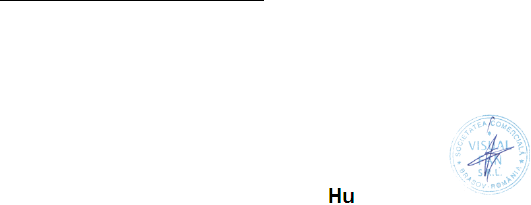
52
MEGFELELOSEGI NYILATKOZAT
1382
Mi, SC Visual Fan SRL, a szociális központja Brassó, 61. Brazilor Street, irányítószám 500313 Romania, regisztrált a Register of
Commerce Brassó mellett nr. J08 / 818/2002, CUI RO14724950, mint importőr, biztosítják, garanciális és kijelentjük saját felelősségére
cikkelye szerint. 4 HG nr.1.022 / 2002 kapcsolatos termékek és szolgáltatások rendszerét, ami veszélybe sodorná az élet és az egészség,
a biztonság és a munkavédelem, hogy a Allview terméket V2 Viper X nem kerül veszélybe életét, biztonságát munkaerő, nem okoz
káros környezeti hatások, és az alábbiak szerint:
-A 2011/65 / UE irányelvben a használati feltételeit néhány veszélyes anyagok] n a electonic és elektromos berendezések.
-A Irányelv tekintetében a rádió- és távközlési berendezések R & TTE 1999/5 / CEE (HG 88/2003)
-A Irányelv tekintetében ensurance kisfeszültségű készülékek felhasználói 73/32 / CEE, módosítja a 93/68 / CEE (HG457 / 2003)
szóló irányelv.
-A Irányelv tekintetében az elektromágneses összeférhetőség 89/336 / CEE, módosítja a 92/31 / CEE si 93/68 / CEE (HG982/2007);
RoHS irányelv: EN50581: 2012
-A Biztonsági követelményeket az Európai szóló 2001/95 / EK irányelv és az EN 60065: 2002 / A12: 2011 si EN 60950-1: 2006 /
A1: 2010 / A11: 2009 / A12: 2011 szabványok tekintetében a decibel szint limit a kereskedelmi forgalomba eszközöket.
A termék már értékelhető a következő szabványoknak:
Egészségvédelem: EN 50360: 2001, EN 50361; EN 62209-1: 2006
-Biztonsági: EN 60950- 1: 2001 + A11: 2004; EMC EN 301 489- 01 V1.6.1 (09-2005)
EN 301 489- 07 V1.3.1 (11-2005); EN 301 489- 17 V1.2.1 (08-2002)
-Radio Spektrum: EN 301 511 V9.0.2 (03-2003); EN 300 328 v1.7.1 (10-2006)
A megfelelőségi felmérő eljárás szerint végeztük a 1999/5 / CEE irányelv (a II HG nr. 88/2003) e dokumentációt a SC Visual Fan
SRL, Brasov, 61. Brazilor Street, irányítószám 500313, Románia rá majd rendelkezésére bocsátani a kereslet. A termékek
megfelelőségének felmérő eljárás teljesült részvételével a következő intézmények: Phoenix Testlab GmbH
A termék a CE jelzése. A megfelelőségi nyilatkozat a at www.allviewmobile.com.
CE0700 Igazgato
SAR: 0,694 W/kg Gheorghe Cotuna
Brasov
17.09.2015

53
Środki bezpieczeństwa
WAŻNE! Prosimy zapoznać się uważnie z niniejszymi wskazaniami oraz wykonać wszystkie zalecenia, jeżeli
znajdziecie się w niebezpiecznej sytuacji
Bezpieczeństwo prowadzenia pojazdów: Wskazanym jest, aby prowadząc samochód nie korzystać
równocześnie z telefonu komórkowego. Jeżeli koniecznie musicie skorzystać z telefonu komórkowego podczas
jazdy, radzimy zawsze używać systemu „Zestawu głośno mówiącego”.
Należy wyłączyć telefon komórkowy w czasie lotu samolotem. Zakłócenia spowodowane telefonią
komórkową, wpływają ujemnie na bezpieczeństwo lotu, dlatego nie należy używać telefonu komórkowego w
samolocie. Prosimy upewnić sie czy wasz telefon komórkowy jest zablokowany na czas w którym znajdujecie się w
samolocie.
W szpitalu: Kiedy używacie telefonu komórkowego na ternie szpitalu, musicie przestrzegać obowiązujących
tam zasad. Jakiekolwiek zakłócenia spowodowane wyposażeniem wireless, może wpływać ujemnie, na jakość i
wyniki telefonu.
Servis jedynie zatwierdzony: Jedynie do serwisów zatwierdzonych należy zgłaszać się w sprawie naprawy
telefonu. Jeżeli otwierasz telefon komórkowy próbując sprawdzić lub naprawić go osobiście, stracisz bezpowrotnie,
przyznaną gwarancję.
Akcesoria i baterie: Używaj do swego telefonu komórkowego jedynie takie akcesoria i baterie, jakie zalecane są
przez producenta
Telefon alarmowy: Upewnij się czy telefon jest czynny, czy działa, dzwoniąc pod numer Telefon Alarmowy
112, naciśnij odpowiedni przycisk wezwania i potwierdź miejscowość, następnie wytłumacz, co się stało i nie kończ
rozmowy.
Bateria i naładowanie baterii: Dobrze jest naładować baterię przed pierwszym wykorzystaniem telefonu. Nie
należy narażać baterii na działanie temperatury wyższej niż +40°C. Zużytych baterii nie wrzucaj do ognia, nie
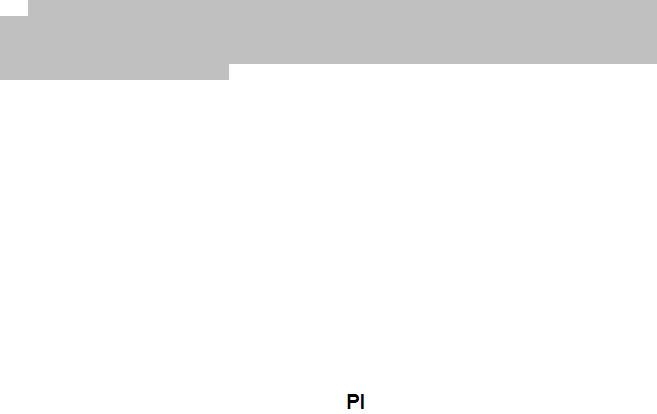
54
wyrzucaj gdziekolwiek. Zwracaj baterie zużyte lub uszkodzone dostawcy lub przekaż do specjalnych punktów
zbiórki uszkodzonych baterii.
Uwaga: Nie odpowiadamy za sytuacje, kiedy telefon używany jest niezgodnie z sposobem podanym w
niniejszym podręczniku. Nasza Kompania zachowuje prawo do wprowadzenia zmian w treści podręcznika bez
podania tego do wiadomości publicznej. Ewentualne zmiany zostaną wyświetlone na naszym site’cie, obok tego
produktu, którego dotyczą zmiany. Treść niniejszego podręcznika może być inna niż załączonego do produktu.
Należy brać pod uwagę treść ostatniego..
Aby uniknąć nieporozumień, jakie mogą mieć miejsce w związku z niektórymi serwisami, które obecnie nie są
preferowane przez naszą spółkę, S.C. Visual Fan S.R.L. (ponieważ Visual Fan zachowuje sobie prawo do zerwania
współpracy z niektórymi serwisami, wskazanym na świadectwie gwarancji w dniu wejścia na rynki sprzedaży
danego zestawu produktów), dlatego, przed oddaniem produktu do serwisu, prosimy o przejrzenie aktualnej listy
naszych serwisów, którą znajdziecie państwo na stronie Allview w zakladce “Suport&Service – Serwis
autoryzowany”.”
Aby uzyskać więcej informacji, odwiedź www.allviewmobile.com. Nie zasłaniaj anteny dłonią lub innej awarii
obiektów do wykonania w wyniku problemów z łącznością i szybkiego rozładowania akumulatora.
Wszystkie aplikacje dostarczone przez firmy trzecie oraz zainstalowane na tym urządzeniu mogą być modyfikowane
lub zatrzymane w każdej chwili. Visual Fan LTD nie ponosi odpowiedzialności za jakiekolwiek modyfikacje usług
lub treści tych aplikacji. Wszelkie prośby lub pytania dotyczące aplikacji firm trzecich powinny być kierowane do
ich dostawców.
Urządzenia Włącz / Wyłącz i standby
Po wprowadzeniu karty SIM, i karty pamięci oraz baterii, przyciskiem Włącz, przyciskając przez 3 sekundy,
włączysz telefon. Dla wyłączenia, naciśnij ten sam przycisk i potwierdź. Jeżeli naciśniesz krótko przycisk Włącz,
włączysz telefon w stan standby, aby powrócić, naciśnij ponownie, krótko, ten sam przycisk.

55
Odblokowanie, ekranu głównego, menu aplikacji
Aby uwolnić ekran przy powrocie ze standby, przytrzymaj naciskając, przesuń palcem od dołu do góry ekranu.
Stronom głównego ekranu można nadać osobowość skrótami i widget’ami. W górnej części ekranu znajduje się
taśma zawierająca informacje o zakresie sygnału sieci telefonii komórkowej WiFi, Bluetooth, poziomie baterii,
godzinie oraz o bieżących wydarzeniach.
Celem wyświetlenia menu aplikacji, naciśnij symbol .znajdujący się na głównej części ekranu. Przesuń w lewo,
aby przewinąć główne strony menu. Dotknij odpowiednią ikonkę, aby mieć dostęp do poszukiwanej aplikacji. Aby
powrócić na główny ekran, naciśnij przycisk Wróć.
Wywołanie
Aby wywołać numer, z głównego ekranu należy zastosować aplikację wywołania, wybierz numer telefonu i
naciśnij przycisk wywołania.
Aby odebrać rozmowę, przeciągnij ikonę do prawej, i odrzucić rozmowę, Przeciągnij ikonę w lewo.Możesz
wywoływać żądane numery bezpośrednio z Dziennika połączeń, dotknij przycisk wezwania z prawej strony
żądanego numeru.
Wiadomość
Aby stworzyć i wysłać wiadomość SMS, należy:
Wejść na aplikacje Wiadomość;
Wejdź na aplikację Wiadomość,j
Naciśnij na przycisk Nowa wiadomość - który znajduje się w dolnej, prawej części ekranu.
Wprowadź tekst wiadomości;

56
Uwaga: możesz przekształcić wiadomość, w MMS przyciskając symbol agrafka, wprowadzając równocześnie treść:
wiadomości: obrazy, dźwięki lub film.
W górnej części pola wybierz numer telefonu lub nazwisko adresata.
Przyciśnij symbol strzałka -> znajdujący się po prawej stronie pola tekstu, aby wysłać wiadomość.
Kontakty (połączenia)
Przejdź do aplikacji Kontakty znajdującej się w menu aplikacji
Dodanie nowego kontaktu:
• Przejdź do aplikacji Kontakty znajdującej się w menu aplikacji;
• dotknij symbol plus + po prawej, dolnej części ekranu;;
• wybierz pamięć lub konto, w których gromadzić się będzie nowy kontakt;
wprowadź dane kontaktu;
• na koniec, dotknij przycisk Zapisz.
Dodanie kontaktu z dziennika wywołań:
• z menu aplikacji przejdź do aplikacji Telefon;
• dotknij numeru telefonu, który pragniesz zapisać;
• dotknij przycisk Nowy kontakt;
wybierz pamięć lub kontakt, w którym gromadzą się połączenia;
zapisz dane kontaktu;
• na koniec, dotknij przycisk Zapisz.

57
Import / eksport kontaktów
Możesz importować I eksportować kontakty pomiędzy wolnymi pamięciami lub kontami, mianowicie:
• wejdź na Kontakty;
• naciśnij Opcje i wybierz Importuj/Eksportuj;
• wybierz pamięć, z której należy skopiować kontakty;
• wybierz pamięć, do której należy wpisać kontakty;
• wybierz kontakty do skopiowania;
• naciśnij przycisk Kopiuj;
Synchronizacja kontaktu z kontem
Uwaga:, Jeżeli nie posiadasz jeszcze konta, możesz stworzyć konto użytkownika Gogle, konieczne do wejścia do
wirtualnego magazynu aplikacji.
Możesz synchronizować kontakty konta, mianowicie:
• wejdź do menu aplikacji ->Ustawienia -> KONTA;
• dotknij żądanego konta, jeżeli nie masz wprowadzonego konta, możesz wprowadzić dane nowego konta
naciskając Dodaj konto;
• zaznacz opcję Dziennik wywołań (Agenda).
Personalizacja kontaktów z własnym obrazem
Uwaga: Do kontaktów z pamięci SIM nie można dodawać własnych obrazów lub dzwonków.
Aby dodać obraz należy:
58
• wejść na Kontakty;
dotknąć imię/nazwę żądanego kontaktu;
• dotknij symbolu edytuj kontakt znajdujący się w dolnej części ekranu;;
• dotknij symbolu kontaktu;
• sfotografuj lub wybierz obraz z galerii, aby go dodać do kontaktu.
Google Play store
Wirtualny magazyn (sklep) aplikacji to możliwość aplikacji (zastosowania) w różnych dziedzinach,
takich jak: gry, interesy, komunikacja, zakupy, podróże, rozrywka, książki, edukacje, finanse, fotografia
instrumenty, publikacje media, dziedziny społeczne, sport, wiadomości itd.
Przy pierwszym wejściu do wirtualnego magazynu, zostaniesz zapytany o swoje dane, jeżeli posiadasz
konto Google wprowadź dane. Jeżeli nie, to naciśnij przycisk Nowe, aby stworzyć nowe konto, oraz postępuj
zgodnie z krokami wyświetlonymi na ekranie.
Ustawienia
Dostawca usług może domyślnie uaktywnić niektóre ustawienia urządzenia, w taki sposób, iż nie będziesz mógł
zmienić tych ustawień.
Wi-Fi
Dla ustawienia WiFi: należy wejść na funkcję.
Wchodząc na Wi Fi można wyszukiwać automatycznie wolne sieci, sieci bez hasła można używać bezpośrednio, w
przypadku sieci zakodowanych, konieczne jest podanie hasła.

59
Bluetooth
Wolne urządzenia wyświetlają się automatycznie, natychmiast. Aby połączyć się z jednym z urządzeń, należy
dotknąć odpowiedniej nazwy i podać hasło do sprawdzenia.
Wykorzystanie danych
W tym miejscu możecie włączyć lub wyłączyć obieg (ruch) danych z telefonu. Możecie również przeglądnąć zarys
wykorzystania połączeń danych, oraz konfigurować granice obrotu (ruchu) danych.
Więcej infirmacji
Sposób samolot.
Ustawienia VPN (Virtual private network).
Ustawienia hotspot przenośny, można wykorzystać telefon, aby tym samym stworzyć punkt dostępu do wireless.
Wi-Fi Bezpośredni
Sieci komórkowe:
Servis 3G: w celu włączenia / wyłączenia serwisu 3G
Preferencje (Wybór).
Punkty dostępu: przeglądnij i zmień, jeśli zachodzi taka potrzeba, punkty dostępu.
Operatorzy sieci.
Profile
Powyższa opcja pozwoli na ustawienie mocy dźwięku dla wezwań wejściowych, czujności e-mail i sms, wiadomości
pisemnych. Ustawienia mają na uwadze: Drgania i Wibracje, Głośność, Sygnał dźwiękowy, Wiadomości.

60
Należy wybrać: Ogólne, / Ciche / Spotkanie / Zewnętrzne. Celem odpowiedniego wyboru, należy przycisnąć punkt z
prawej strony.
Oszczędzaj energię
Możesz wybrać jedną z trzech poniżej podanych możliwości oszczędzania energii:
• Zatrzymany
• Normalny: połączenia i wiadomości są włączone, połączenia danych są zachowane.
• Wydłużony stan Stand-by: zostają zachowane usługi wzywania i sms,
Wyświetlanie
a. Świetlność: wyregulować świetlność ekranu;
b. Obraz w tle ekranu: możecie wybrać obraz tła dla głównego ekranu, dla ekranu odblokowania i dla menu;
c. Automatyczne obracanie ekranu: należy odwrócić telefon, aby zmienić orientację obrazu;
d. Czujnik zagubione wezwanie, i SMS:: należy zaznaczyć włączenie ostrzeżenia wizualnego w przypadku
zagubionego wywołania i nowego SMS, poprzez okresowe oświetlanie ekranu. Otrzymacie zawiadomienie o
zagubionych wezwaniach i nieprzeczytanych wiadomościach w formie animowanych ikonek na ekranie blokowania;
e. Bezczynność: czas oczekiwania przed wejściem w stan stand-by;
f. Wielkość liter.
Pamięć
1.wyświetlenie pamięci wewnętrznej i karty SD;
2. odinstalowanie lub formatowanie karty SD;

61
Akumulator
Wyświetlanie informacji dotyczących stanu naładowania baterii oraz jej działania.
Aplikacje
Zarządzanie aplikacjami: oglądaj, usuwaj przenoś zainstalowane aplikacje.
Usługi lokalizacji
Dostęp do lokalizacji: pozwala, aby aplikacje wykorzystały informacje dotyczące lokalizacji.
Wykorzystanie satelitów GPS: włączyć / wyłączyć wykorzystanie satelitów GPS;
Usługi lokalizacji Google: pozwalają na przesyłanie danych anonimowych do lokalizacji, na wykorzystanie danych
pochodzących ze źródeł takich jak sieci Wi Fi lub komórkowe, celem ustalenia prawdopodobnej lokalizacji.
Bezpieczeństwo
Zablokowanie ekranu: możecie wybrać jedną z metod: Bez blokowania, Przesuwanie, Model, PIN, Hasło.
Właściciel info: wyświetlić ustalone dane na ekranie blokującym.
Włączyć blokadę karty SIM.
Hasła widoczne: wyświetlić hasła podczas ich wprowadzania.
Administracja urządzenia.
Źródła nieznane: zaznaczyć, zezwalając tym samym na instalacji aplikacji ze źródeł nieznanych.
Wiarygodne akredytacje.
Instalacje z karty SIM.
Język oraz metody wprowadzenia
1. Wybór języka. Podaj wszystkie języki, jakie masz w telefonie.
2. Sprawdzanie ortografii.

62
3. Słownik użytkownika: dodaj lub wycofaj słowa z niestandardowego słownika użytkownika.
4. Metoda wprowadzenia: wybór i konfiguracja żądanego modelu klawiatury.
5. Indywidualne ustawienia klawiatury.
6. Ustawienia wyszukiwania głosowego.
Zapasowe kopie i wyzerowanie
Możecie stworzyć zapasowe kopie danych lub wyzerować (zresetować) telefon, zgodnie z ustawieniem fabrycznym.
Konta
Zarządzanie kontami i ustawieniami synchronizacji.
Data i godzina
1. Automatycznie: korzystajcie z daty i godziny podanych przez sieć lub przez moduł GPS.
2. Automatyczna strefa czasu: zaznaczyć celem automatycznej konfiguracji strefy czasowej.
3. Ustawienie daty: należy przesunąć dzień / miesiąc / rok, aby ustawić nową datę.
4. Ustawienie godziny: należy przesunąć godzinę / minutę / AM / PM, aby ustawić nową godzinę.
5. Ustawienie strefy czasowej: ustawić strefę czasową w zależności od miejscowości, w której się znajdujecie.
Dla Rumunii należy wybrać “GMT+02:00”.
6. Radzimy używać formatu dobowego (24 godzinnego): ruszony / zatrzymany, on / off.
7. Ustawienie formatu daty: istnieją 3 rodzaje formatowania, możecie wybrać jeden z nich: miesiąc –dzień-rok,
dzień -miesiąc-rok, lub rok -miesiąc-dzień, gdzie wariant rok -miesiąc-dzień jest ustawieniem najszerzej
stosowanym, podanym przez fabrykę.

63
Programowanie włączenie / wyłączenie:
Jest możliwe automatyczne ustawienie czasu włączenia i wyłączenia telefonu.
Programowanie sposobu samolot.
Można ustawić urządzenie, aby włączało i wyłączało sposób samolot o wyznaczonej przez użytkownika godzinie;
Dostępność
1. Przycisk Power zamyka dostęp wezwań
2. Opóźnienie dotknij -i-przytrzymaj.
3. Instalacja skryptów web.
Opcje dla deweloperów
Ustawienia i opcje użyteczne deweloperom aplikacji Android.
O telefonie
1. Stan telefonu
2. Informacje prawne
3. Wersje software’u.
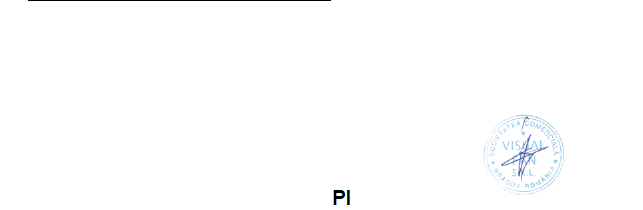
64
NDECLARACJA ZGODNOŚCI
nr.1382
My, SC Visual Fan SRL z siedzibą w Brasov społecznej, 61st Brazilor ulica, kod pocztowy 500313 Rumunia, zarejestrowana w
Rejestrze Handlowym pod nr Brasov. J08 / 818/2002, CUI RO14724950, jako importer, zapewnienia, gwarancji i deklarują na
własną odpowiedzialność, zgodnie z art. 4 HG nr.1.022 / 2002 w odniesieniu do produktów i usług systemu, co mogłoby podać w
niebezpieczeństwie życia i zdrowia, bezpieczeństwa i ochrony pracy, że produkt V2 Viper X nie naraża na niebezpieczeństwo życie,
bezpieczeństwo pracy, powoduje niekorzystne wpływ na środowisko naturalne i jest zgodne z:
Dyrektywa / UE -The 2011/65 dotyczące ograniczeń użytkowania niektórych substancji niebezpiecznych w] i elektrycznych
urządzeń electonic.
-The Dyrektywa dotycząca badania sprzętów radiowe i telekomunikacyjne & TTE 1999/5 / EWG (HG 88/2003)
-The Dyrektywa dotycząca ensurance niskiego napięcia użytkowników sprzętu 73/32 / CEE, zmodyfikowany przez 93/68 /
EWG (HG457 / 2003) dyrektywy.
Mianowicie z dyrektywą dotyczącą kompatybilności elektromagnetycznej 89/336 / EWG zmieniona przez 92/31 / CEE si 93/68
/ EWG (HG982/2007); Dyrektywa RoHS: EN50581: 2012
-The Wymogi bezpieczeństwa dyrektywy europejskiej 2001/95 / WE oraz z EN 60065: 2002 / A12: 2011 si EN 60950-1: 2006
/ A1: 2010 / A11: 2009 / A12: 2011 normy, dotyczące poziomu decybeli limitu z skomercjalizowanych urządzeń.
Produkt został oceniony zgodnie z następującymi standardami:
-Health: EN 50360: 2001, EN 50361; EN 62209-1: 2006
-Safety: EN 60950- 1: 2001 + A11: 2004; EMC EN 301 489- 01 v1.6.1 (09-2005)
EN 301 489- 07 V1.3.1 (11-2005); EN 301 489- 17 V1.2.1 (08-2002)
-Radio Spektrum: EN 301 511 V9.0.2 (03-2003); PL 300 328 V1.7.1 (10-2006)
Procedura zgodności oceny wniosku została wykonana zgodnie z 1999/5 / dyrektywa CEE (załącznika II HG nr. 88/2003)
dokumentacji będącej w SC Visual Fan SRL, Brasov, 61-ci Brazilor ulica, kod 500313, w Rumunii na to zostaną oddane do
dyspozycji na żądanie. Procedura oceny wniosku produkty zgodności został spełniony z udziałem następujących instytucji: Phoenix
Testlab GmbH
Produkt posiada znak CE stosowane.Deklaracja zgodności jest dostępna na www.allviewmobile.com.
CE0700 Dyrektor
SAR: 0,694 W/kg Gheorghe Cotuna
Brasov
17.09.2015

65
Masuri de siguranta
IMPORTANT! Va rugam sa cititi cu atentie aceste instructiuni si urmati-le implicit, în caz de situaţii periculoase
Siguranta in conducere: Este recomandat sa nu folositi telefonul mobil in timp ce conduceti. Daca trebuie sa-l
folositi, intotdeauna folositi sistemul de “Maini libere” cand conduceti.
Inchideti telefonul mobil cand sunteti in avion
Interferentele cauzate de telefoanele mobile afecteaza siguranta aviatiei, si, astfel, este ilegal sa-l folositi in avion.
Va rugam asigurati-va ca telefonul mobil este oprit atunci cand sunteti in avion.
Inchideti telefonul mobil in zona de operatii de sablare.
In spital: Atunci cand folositi telefonul intr-un spital, trebuie sa va supuneti normelor relevante specificate de catre
spital. Orice interferenta cauzata de echipamentele wireless poate afecta performantele telefonului.
Service-uri aprobate: Numai service-urile aprobate pot repara telefoanele mobile. Daca desfaceti telefonul si
incercati sa-l reparati singuri veti pierde garantia produsului.
Accesorii si baterii: Numai accesoriile si bateriile aprobate de producator pot fi folosite.
Apeluri de urgenta: Asigurati-va ca telefonul este pornit si activat daca doriti sa efectuati un Apel de Urgenta la
112, apasati tasta de apel si confirmati locatia, explicati ce s-a intamplat si nu inchideti convorbirea.
Bateria si incarcarea bateriei: Se recomanda incarcarea completa a bateriei inainte de prima utilizare a
dispozitivului. Nu expuneti bateria la temperaturi mai mari de +40C. Nu aruncati bateria in foc sau la intamplare.
Returnati bateriile defecte la furnizor sau la centrele speciale ptr.colectarea bateriilor defecte.
Atentie: Nu ne asumam responsabilitatea pentru situatiile in care telefonul este folosit in alt mod decat cel prevazut
in manual. Compania noastra isi rezerva dreptul de a aduce modificari in continutul manualului fara a face public
acest lucru. Aceste modificari vor fi afisate pe siteul companiei la produsul la care se aduc modificari.
Continutul acestui manual poate fi diferit de cel existent in produs. In acest caz ultimul va fi luat in considerare.
Pentru a evita probleme care pot sa apara cu service-uri care nu mai sunt agreate de S.C. Visual Fan S.R.L. (deoarece
Visual Fan isi rezerva dreptul de a inceta colaborarea cu orice service colaborator agreat, existent pe certificatul de

66
garantie la data punerii in vanzare pe piata a lotului de produse), inainte de a duce un produs in service va rugam sa
consultati lista actualizata a service-urilor agreate existenta pe site-ul Allview la sectiunea “Suport&Service - Service
autorizat”. Pentru mai multe detalii despre produs accesati www.allviewmobile.com. Nu acoperiti antena cu mana
sau alte obiecte, nerespectarea acestei indicatii ducand la probleme de conectivitate si descarcarea rapida a bateriei.
Aplicatiile care insotesc produsul, si sunt furnizate de terte parti, pot fi oprite sau intrerupte in orice moment. S.C.
Visual Fan S.R.L. se dezice in mod explicit de orice responsabilitate sau raspundere privind modificarea, oprirea ori
suspendarea serviciilor/continutului puse la dispozitie de catre terte parti prin intermediul acestui dispozitiv.
Intrebarile sau alte solicitari legate de acest continut ori servicii se vor adresa direct furnizorilor proprietari ai
acestora.
Pornire/oprire si standby dispozitiv
Dupa introducerea cartelelor SIM, a cardului de memorie si a bateriei, porniti telefonul tinand apasat butonul
Pornire pentru 3 secunde. Pentru oprire, apasati lung acelasi buton si confirmati. Daca apasati scurt butonul Pornire
veti introduce telefonul in modul standby, iar pentru a reveni apasati din nou, scurt, acelasi buton.
Deblocare, ecran principal, meniu de aplicatii
Pentru a debloca ecranul la revenirea din standby, glisati cu degetul din partea de jos catre partea de sus a
ecranului. Se va afisa ecranul principal.
Paginile ecranului principal pot fi personalizate cu scurtaturi si widget-uri. In partea superioara a ecranului se
gaseste bara de notificari care contine informatii despre nivelul semnalului retelelor mobile, WiFi, Bluetooth, nivelul
bateriei, ceas si evenimente.
Pentru afisarea meniului de aplicatii, atingeti simbolul meniu din ecranul principal. Glisati pentru

67
derularea paginilor meniului principal. Atingeti iconita corespunzatoare pentru accesarea aplicatiei dorite. Folositi
butonul Inapoi pentru a reveni in ecranul principal.
Apelare
Pentru apelarea unui numar, din ecranul principal, accesati aplicatia de apelare, formati numarul de telefon si
apasati tasta de apelare. Puteti apela numere direct din Jurnalul de apeluri, atingeti butonul de apelare din partea
dreapta a numarului dorit.
Pentru a raspunde unui apel glisati simbolul central catre partea dreapta, iar pentru a respinge apelul glisati catre
partea stanga.
Mesaje
Pentru a crea si trimite un mesaj SMS, procedati astfel:
- Accesati meniul de aplicatii;
- Accesati aplicatia Mesagerie;
- Din partea dreapta-jos a ecranului apasati butonul de mesaj nou;
- Introduceti textul mesajului;
Nota: Puteti transforma mesajul in MMS apasand simbolul agrafa si introducand continut media: imagini,
sunete sau filme.
- In campul superior tastati numarul de telefon sau numele destinatarului;
- Apasati simbolul sageata -> din partea dreapta a campului de text pentru a trimite mesajul.

68
Contacte
Accesati aplicatia Contacte din meniul de aplicatii.
Adaugare contact nou:
- Accesati aplicatia Contacte din meniul de aplicatii;
- Atingeti simbolul de adaugare + din partea dreapta-jos a ecranului;
- Alegeti memoria sau contul unde se va stoca intrarea;
- Introduceti datele contactului;
- La final, atingeti butonul Salvare.
Adaugare contact din jurnalul de apeluri:
- Din meniul de aplicatii accesati aplicatia Telefon;
- Atingeti numarul de telefonul care doriti sa il salvati;
- Atingeti butonul Contact nou;
- Alegeti memoria sau contul unde se va stoca intrarea;
- Introduceti datele contactului;
- La final, atingeti butonul Salvare.
Import/export contacte
Puteti importa sau exporta contacte intre memoriile sau conturile disponibile, astfel:
- Accesati Contacte;
- Apasati butonul Optiuni si selectati Importati/Exportati;

69
- Alegeti memoria din care se vor copia contacte;
- Alegeti memoria in care copiati contactele;
- Alegeti contactele de copiat;
- Apasati butonul Copiere;
Sincronizare contacte cu un cont
Nota: Daca nu aveti deja un cont creat, puteti crea un cont de utilizator Google necesar accesarii Google Play
store.
Puteti sincroniza contactele unui cont, astfel:
- Accesati meniul de aplicatii -> Setari -> CONTURI;
- Atingeti contul dorit; daca nu aveti un cont deja introdus, puteti introduce datele unui nou cont apasand
butonul Adaugati un cont;.
- Bifati optiunea Agenda.
Personalizare contacte cu imagine proprie
Nota: Contactelor de pe memoria SIM nu li se pot asocia sonerie sau imagine proprie.
Pentru a asocia o imagine procedati astfel:
- Deschideti Contacte;
- Atingeti numele contactului dorit;
- Din subsolul ecranului atingeti simbolul de editare contact;
- Atingeti simbolul contactului;
- Fotografiati sau alegeti o imagine din galerie pentru a fi asociata contactului.

70
Google Play store
Google Play store va pune la dispozitie o multitudine de aplicatii din cele mai diverse categorii: jocuri, afaceri,
comunicare, cumparaturi, calatorii, divertisment, carti, educatie, finante, fotografie, instrumente, media, social, sport,
stiri s.a.
La prima accesare a Google Play store vi se solicita autentificarea. Daca aveti deja un cont Google, introduceti
datele. Daca nu, apasati butonul Nou pentru a crea un cont nou si urmatii pasii afisati pe ecran.
Setari
Furnizorul de servicii poate activa implicit unele setări ale dispozitivului, astfel încât este posibil să nu puteti
schimba aceste setări.
Wi-Fi
Setari WiFi: tastati ptr. a accesa functia.
Deschideţi WiFi, se pot căuta reţelele disponibile în mod automat, reţelele fără parolă pot fi folosite direct, ptr.
retelele cu parola este neceasara introducerea parolei.
Bluetooth
Dispozitive disponibile se vor afisa automat. Pentru a va conecta cu un dispozitiv, atingeti numele respectiv si
introduceti parola de verificare.

71
Rata de utilizare a datelor
Aici puteti activa sau dezactiva traficul de date de pe telefon. Deasemeni puteti vizualiza un grafic de stare al
utilizarii conexiunii de date si configura o limita de trafic.
Mai multe
Mod avion
Setari VPN (Virtual private network)
Setari hotspot portabil: puteti utiliza telefonul pentru a crea un punct de acces wireless.
Wifi Direct
Retele mobile:
Serviciu 3G: accesati pentru a dezactiva/activa serviciul 3G.
Preferinte.
Puncte de access: vizualizati si modificati punctele de acces.
Operatori reţea.
Profiluri
Aceasta optiune va permite sa setati tonurile audio ptr. apeluri de intrare, alerta e-amil si sms, notificari. Setarile
includ: Vibratii, Volum, Tonuri audio, Notificari
Selectati General / Silentios / Intalnire / Afara. Atingeti punctul din dreapta pentru a selecta.
Economisire energie
Puteti alege unul dintre cele trei profiluri de economisire energie:
-Oprit
-Normal: apelare si mesagerie activate; conexiunea de date isi pastreaza starea;

72
-Stand-by prelungit: serviciile de apelare, sms isi pastreaza starea.
Afisare
a. Luminozitate: ajustare luminozitate;
b. Imagine de fundal: puteti alege imagini de fundal pentru ecranul principal, pentru ecranul de deblocare si
pentru meniu;
c. Auto rotire ecran: rotiti telefonul ptr. a schimba orientarea imaginii;
d. Alerta apel pierdut si SMS: bifati pentru a activa avertizarea vizuala pentru apel pierdut si SMS nou, prin
aprinderea periodica a ecranului. De asemenea, veti primi notificari despre apelurile pierdute si mesajele necitite sub
forma de iconite animate in ecranul de blocare;
e. Inactivitate: timp asteptare pana la intrarea in modul stand-by;
f. Dimensiune font.
Memorie
1.Vizualizare memorie interna si card SD
2.Dezinstalare sau formatare card SD
Acumulator
Afisare informatii despre starea de incarcare a bateriei si despre utilizarea acesteia.
Aplicatii
Gestionare aplicatii: Gestionare si stergere aplicatii instalate.
Servicii de localizare
Acces la locatie: permite aplicatiilor sa utilizeze informatii despre locatie.
Sateliti GPS: activare/dezactivare utilizare sateliti GPS

73
Google Location Service: permiteti trimiterea datelor anonime de localizare. Permiteti utilizarea datelor din
resurse ca retele WiFi sau mobile pentru a determina locatia aproximativa.
Securitate
Blocarea ecranului. Puteti alege una din metodele: Fara, Glisare, Model, PIN, Parola.
Info proprietar: afisati date prestabilite in ecranul de blocare.
Activati blocarea cardului SIM.
Parole vizibile: afisare parole in timp ce introduceti.
Administratori dispozitiv.
Surse necunoscute: bifati pentru a permite instalarea aplicatiilor din surse necunoscute.
Acreditari de incredere.
Instalati de pe cardul SIM.
Limba şi metoda de introducere
1. Selectarea Limba: Include toate limbile de pe telefon
2. Verificator ortografic
3. Dictionar personalizat: adăugare sau stergere cuvinte la icţionarul particularizat.
4. Metoda de introducere: selectati modelul de tastatura dorit
5. Setari individuale tastaturi
6. Setari cautare vocala
Copie de rezerva si reset
Puteti crea o copie de rezerva a datelor sau puteti efectua o resetare a telefonului la setarile de fabrica.

74
Conturi
Gestionare conturi si setari de sincronizare.
Data si ora
1. Automat: utilizaţi data şi ora oferite de reţea sau de modulul GPS.
2. Fus orar automat: bifati pentru a configura automat fusul orar.
3. Setare data: glisati ziua/luna/anul pentru a seta data.
4. Setare ora: glisati ora/minutul/Am/Pm pentru a seta ora.
5. Selectare fus orar: electaţi fusul orar în funcţie de locatia în care vă aflaţi. Pentru Romania, selectati
“GMT+02:00”.
6. Folosiţi formatul 24 ore: pornit/oprit.
7. Selectare format data: există 3 tipuri de formate, puteţi alege de la: luna-zi-an, zi-lună-an şi an-lună-zi, printre
care an-lună-zi este setarea implicită.
Planificare pornire/oprire
Puteţi seta timpul de pornire sau oprire automata a telefonului.
Planificare mod avion
Setari de pornire si oprire a modului avion la ore prestabilite.

75
Accesibilitate
1. Butonul de Power inchide apeluri
2. Intarziere atinge-si-mentine
3. Instalare scripturi web
Optiuni dezvoltator
Setari si optiuni necesare deszvoltatorilor de aplicatii Android.
Despre telefon
1.Stare telefon
2.Informatii legale
3.Versiuni de software
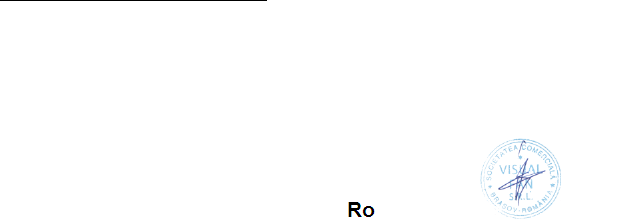
76
DECLARATIE DE CONFORMITATE
Nr.1382
Noi S.C.Visual Fan S.R.L, cu sediul social in Brasov, Str. Brazilor nr.61, CP 500313 Romania, inregistrata la Reg. Com. Brasov sub nr.
J08/818/2002, CUI RO14724950, in calitate de importator, asiguram, garantam si declaram pe proprie raspundere, conform prevederilor
art. 4 HG nr.1.022/2002 privind regimul produselor si serviciilor, care pot pune in pericol viata si sanatatea, securitatea si protectia
muncii, ca produsul V2 Viper X marca ALLVIEW, nu pune in pericol viata, sanatatea, securitatea muncii, nu produce impact negativ
asupra mediului si este in conformitate cu:
-Directiva nr. 2011/65/UE privind restrictiile de utilizare a anumitor substante periculoase in echipamentele electrice si electronice.
-Directiva privind echipamente radio si de telecomunicatii R&TTE 1999/5/CEE (HG 88/2003)
-Directiva privind asigurarea utilizatorilor de echipamente de joasa tensiune 73/32/CEE , modificata de Directiva 93/68/CEE
(HG457/2003)
-Directiva cu privire la compatibilitatea electromagnetica 89/336/CEE, modificate de Directiva 92/31/CEE si 93/68/CEE (HG982/2007);
RoHS: EN50581:2012
-Cerintele de siguranta ale Directivei Europene 2001/95/EC si a standardelor EN 60065:2002/A12:2011 si EN 60950-1:2006/ A1:2010
/A11:2009/A12:2011, referitor la nivelul de decibeli emis de aparatele comercializate.
Produsul a fost evaluat conform urmatoarelor standarde:
-Sanatate: EN 50360:2001, EN 50361; EN 62209-1 : 2006
-Siguranta : EN 60950- 1 : 2001 +A11:2004; EMC EN 301 489- 01 V1.6.1 (09-2005)
EN 301 489- 07 V1.3.1 (11-2005); EN 301 489- 17 V1.2.1 (08-2002)
-Spectru radio: EN 301 511 V9.0.2 (03-2003);EN 300 328 V1.7.1 (10-2006)
Procedura de evaluare a conformitatii a fost efectuata in conformitate cu Directiva 1999/5/CEE ( Anexei II a HG nr. 88/2003),
documentatia fiind depozitata la S.C. Visual Fan S.R.L., Brasov str. Brazilor nr.61, CP 500313 ,Romania si va fii pusa la dispozitie la
cerere. Procedura de evaluare a conformităţii produsului a fost îndeplinită cu participarea următoarelor organisme: Phoenix Testlab
GmbH
Produsul are aplicat marcajul CE. Declaratia de conformitate este disponibila la adresa www.allviewmobile.com.
CE0700
SAR: 0,694 W/kg Director
Brasov Cotuna Gheorghe
17.09.2015

77
Меры предосторожности
ВАЖНО!Прочтите внимательно данные инструкции и следуйте им беспрекословно, в случае
возникновения опасных ситуаций.
Управление автомобилем: Советуем не использовать мобильный телефон во время управления
автомобилем. В случае его использования, всегда пользуйтесь устройством громкой связи или “свободные
руки” когда управляете автомобилем.
Выключите телефон, когда вы находитесь на борту самолета
Телфон может создать помехи в работе электронного оборудования в самолете и повлиять на
безопасность полетов, таким образом использование телефона на борту самолета запрещено.
Пожалуйста, убедитесь, что Ваш телефон выключен когда находитесь на борту самолета.
Выключите мобильный телефон в потенциально взрывчатой среде.
В больницах: При использовании телефона в больницах, вы должны подчинится соответствующим
правилам, предусмотренных больницей. Любые помехи вызванными использованием беспроводного
оборудования может повлиять на производительность телефона.
Утвержденные сервисы: Только утвержденные сервисы могут ремонтировать мобильные телефоны. Если
Вы открыли телефон и пытаетесь его отремонтировать самостоятельно, это влечет за собой прекращение
действия гарантии производителя.
Аккумулятор и принадлежности: Используйте только одобренные производителем принадлежности и
аккумуляторы.
Экстренные вызовы: Убедитесь, что телефон включен и активирован , когда хотите выполнить вызов к
экстренным службам по номеру 112, нажмите клавишу вызова и подтвердите ваше местонахождение,
объясните, что произошло и не отключайте телефон.
Аккумулятор и зарядка аккумулятора: Рекомендуется полная зарядка аккумулятора перед первым
использованием устройства. Не подвергайте аккумулятор температурам выше +40⁰С. Не бросайте

78
аккумулятор в открытый огонь или наугад. Возвращайте неисправные аккумуляторы производителю или в
специальные центры по сбору неисправных аккумуляторов.
Внимание: Мы не несем ответственности за ситуации, в которых телефон использован иначе, чем это
предусмотрено в данном руководстве. Наша компания оставляет за собой право вносить изменения в
содержание руководства, без опубликования этого действия. Данные изменения будут размещены на веб-
сайте компании, прилагая их к соответствующему устройству.
Содержание данного руководства может отличаться от существующего продукта. В этом случае, будет
приниматься во внимание последний.
Во избежание проблем, которые могут возникнуть с сервисными центрами , которые больше не одобрены
SC Visual Fan SRL (поскольку Visual Fan оставляет за собой право прекращения сотрудничества с любым
согласованным сервисом, существующем на гарантийном сертификате от даты продажи на рынке партии
продукции), прежде чем привести устройство в сервис, проконсультируйте обновленный список одобренных
сервисных центров, на веб-сайте Allview в разделе “Поддержка&сервис – Утвержденный сервис”. Для более
подробной информации о данном устройстве посетите сайт www.allviewmobile.com. Не закрывайте антенну
рукой или другими предметами, несоблюдение данного указания может привести к проблемам со связью и
быстрого разряда аккумулятора. Приложения, которые сопровождают устройство, и предоставлены
третьими лицами, могут быть прекращены или приостановлены в любой момент. SC Visual Fan SRL явно
отказывается от любой ответственности или обязательства в отношении изменений, приостановки или
временное прекращение услуг/содержимого предоставленных третьими лицами, доступных на данном
устройстве. Любые вопросы и запросы связанные с содержимым или услугами, должны направляться
напрямую к поставщикам производителям соответсвующего содержимого или услуги.
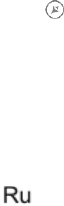
79
Включение/выключение и режим ожидания устройства
После введения SIM – карт, карточки памяти и аккумулятора, включите телефон , нажимая на клавишу
Home в течении 3 сек. Для выключения, нажмите и удерживайте ту же клавишу и подтвердите. Если нажать
коротко клавишу Home вы переключите телефон в режим ожидания, а для возвращения нажмите снова, ту
же клавишу.
Разблокировка, главное меню, меню приложений
Для разблокировки сенсорного экрана при выходе из режима ожидания, проведите пальцем из нижней
стороны к верхней стороне экрана. Отображается главное меню.
Приложения главного меню могут быть настроены ярлыками и виджетами. На верхней части экрана
находится панель уведомления, которая содержит информации об уровне сигнала мобильных сетей, WI-FI,
Bluetooth, уровень аккумуятора, часы и события.
Для отображения маню приложений, нажмите символ из главного меню. Переместите для
прокрутки глоавного меню. Коснитесь соответствующего значка для доступа к нужному приложению.
Используйте клавишу Назад для возвращения к главному меню.
Вызовы
Для вызова какого-либо номера, из главного меню, нажмите на значок приложения по вызову, наберите
номер телефона и нажмите клавишу вызова. Вы можете вызвать номера прямо из Журнала вызовов,
коснитесь клавиши вызова с правой стороны нужного номера.

80
Для ответа на вызовы, переместите центральный значок в правую сторону, а для отклонения переместите
в левую сторону.
Сообщения
Дла создания и отправления SMS – сообщений, выполните следующее:
- Выберите режим меню;
- Выберите приложение Сообщения;
- Из правой нижней стороны экрана нажмите клавишу новое сообщение;
- Введите текст сообщения;
Примечание: Можете преобразовать сообщение в MMS путем нажатия значка скрепка и ввода медиа-
контента: картинки, звуки или видео.
- В верхнем поле наберите номер телефона или имя получателя;
- Нажмите значок стрелки → из правой стороны поля ввода текста для отравки сообщения.
Контакты
Выберите приложение Контакты из меню приложениий.
Создание нового контакта:
- Выберите приложение Контакты из меню приложений;
- Коснитесь значка добавить + из правом нижнем углу экрана;
- Выберите память или аккаунт, где будет сохранен ввод;

81
- Введите данные контакта;
- По окончании, нажмите клавишу Сохранить.
Создание контакта из журнала вызовов:
- Из меню приложений выберите приложение Телефон;
- Коснитесь номера телефона, которого желаете сохранить;
- Коснитесь клавиши Новый контакт;
- Выберите область памяти или аккаунт, где будет сохранен ввод;
- ВВедите данные контакта;
- По окончании, нажмите клавишу Сохранить.
Импорт и экспорт контактов:
Вы можете импортировать и экспортировать контакты между областями памяти или доступными
аккаунтами, следующим образом:
- Выберите Контакты;
- Нажмите клавишу Параметров и выберите Импорт/Экспорт;
- Выберите область память из которой будут скопированы контакты;
- Выберите область памяти в которой вы будете копировать контакты;
- Выберите контакты для копирования;
- Нажмите клавишу Копировать.

82
Синхронизация контактов с учетной записью;
Примечание: Если Вы еще не имеете аккаунта, можете создать учетную запись пользователя Google
необходимого для доступа в Google Play store.
Можете синхронизировать контакты какого-либо, следующим образом:
- Выберите меню приложений→ Настройки→АККАУНТ;
- Коснитесь нужного аккаунта; если у вас нет уже введенного аккаунта, вы можете вводить данные нового
аккаунта через нажатие клавиши Добавить аккаунт;
- Включите параметр Контакты;
Персонализация контактов собственным изображением
Примечание: Контакты из памяти SIM – карты не могут быть связаны звуком или собственным
изображением;
Для назначения изображения надо выполнить следующее:
- Откройте приложение Контакты;
- Коснитесь имени нужного контакта;
- На нижней стороне экрана коснитесь значка редактирования контакта;
- Коснитесь значка контакта;
- Сфотографируйте или выберите изображение из галереи для назначения контакта.

83
Google Play store
Google Play store предлагает вам множество приложений самых разных категорий: игры, бизнес, связи,
магазины, путешествия, развлечения, книги, образование, финансы, фотографии, инструменты, средства
массовой информации, социальные, спорт, новости и др.
При первом доступе к Магазину Google Play store у вас будет запрошена аутентификация. Если у вас уже
есть аккаунт Google, введите данные. Если нет, нажмите клавишу Новый для создания нового аккаунта и
следуйте инструкциям на экране.
Настройки
Поставщик услуг может по умолчанию активировать некоторые настройки своего устройства, таким
образом, что вы не будете иметь возможность изменить данные настройки.
WI-FI
Настройки WI-FI: нажмите для доступа к функции.
Откройте WI-FI, имеется возможность поиска доступных сетей автоматически, сети без ввода пароля
можно использовать непосредственно, для сетей с паролем необходим ввод пароля.
Bluetooth
Доступные устройства будет отображаться автоматически. Для подключения к устройству, коснитесь
соответсвующего имени и введите пароль для проверки.

84
Использование данных
Здесь вы можете включить и отключить передачу данных на телефоне. Также, вы можете просматривать
график состояния использования соединения передачи данных и настройки ограничения мобильных
данных.
Дополнительные настройки
Автономный режим
Настройки VPN (Virtual private network)
Настройки мобильной точки доступа: можете использовать телефон для создания точки доступа
беспроводной сети.
Прямой WI-FI
Мобильные сети:
Услуга 3G: выберите для выключения/включения услуги 3G
Предпочтения
Точки доступа: просмотр и изменения точек доступа
Операторы сети.

85
Звук
Даный параметр позволяет настроить свуки устройства для входящих вызовов, для уведомлений
электронной почты и sms сообщений, уведомлений. Настройки включают: Вибрация устройства, Громкость,
Мелодии звонков, Уведомления
Выберите Общий / Без звука/Встреча/На улице. Коснитесь правой точки для выбора.
Режим энергосбережения
Можете выбрать один из трех профиля энергосбережения:
- Выключен
- Нормальный: включены вызовы и сообщения; соединение передачи данных сохраняет свое состояние;
- Продолжительный Режим ожидания: услуги вызова, sms сохраняют свое состояние.
Дисплей
а. Яркость; регулировка яркости дисплея
б. Обои: можете выбрать фоновое изображение для главного экрана, для экрана блокировки и для меню;
в. Автоповорот экрана: автоматическое изменение ориентации интерфейса при повороте устройства.
г. Уведомление пропущенного вызова и SMS-сообщения: поставьте галочку для включения визуального
предупреждения для пропущенного вызова и нового SMS-сообщения, посредством периодического
включения экрана. Также, будете получать уведомления о пропущенных вызовах и непрочтенных
сообщениях под видом анимированных значков на экране блокировки;
д. Тайм-аут экрана: установка времени, по истечении которого экран переходит в режим ожидания;
ж. Стиль шрифта

86
Память
1. Просмотр сведений внутренней памяти и SD-карты памяти
2. Удаление и форматирование SD-карты памяти.
Аккумулятор
Отображение информаций о состоянии зарядки аккумулятора и о его использовании.
Диспетчер Приложений
Управление приложениями: Управление и удаление установленных на устройстве приложений.
Местоположение
Доступ к местоположению: позволяет приложениям использовать информации о местоположении
Спутники GPS: включение/выключение использования спутников GPS
Google Location Service: доступ к использованию анонимных данных по текущему местоположению. Доступ
к использованию данных из источников таких как сети WI-FI или мобильные сети для определения
примерного местоположения.
Безопасность
Блокировка экрана. Можете выбрать один из методов: Нет, Провести по экрану, Рисунок, PIN, Пароль.
Сведения о владельце: показывать на экране сведения о владельце по умолчанию.
Включите блокировку SIM карты.
Отображать пароли: отображение паролей во время их ввода.
Администраторы устройства.
Неизвестные источники: Разрешить установку приложений из неизвестных источников
Доверенные учетные данные

87
Установка с SIM-карты.
Язык и ввод
1. Выбор языка: Включает все языки телефона
2. Проверка правописания
3. Словарь пользователя: добавление или удаление слов из пользовательского словаря.
4. Методы ввода: выбор желаемой клавиатуры
5. Индивидуальные настроики клавиатуры
6. Настройки голосового поиска
Резервное копирование и сброс
Можете создать резервную копию данных или можете выполнить сброс телефона к заводским значениям.
Учетные записи
Управление учетными записями и настройками синхронизации.
Дата и время
1. Автоматически: включение автоматического обновления времени и даты через сеть или спутники
GPS.
2. Автоматичское определение часового пояса: настройте для автоматической конфигурации часового
пояса
3. Установите дату: переместите день/месяц/год для настройки даты.
4. Установите время: переместите час/минуты/секунды для настройки времени.
5. Выберите часового пояса: выберите часовой пояс в зависимости от вашего местоположения. Для
Румынии, выберите “GMT +02:00”.

88
6. Используйте 24-часовой формат: включен/выключен.
7. Выберите формат даты: есть три типа формата даты, можете выбрать: месяц-день-год, день-месяц-
год и год-месяц-день, среди которых год-месяц-день является настройкой по умолчанию.
Планирование включения/выключения
Можете настроить время автоматического включения или отключения телефона.
Планирование автономного режима
Настройки включения и отключения автономного режим а в установленные часы.
Доступность
1. Кнопка Питание закрывает вызов
2. Задержка нажатия и удержания
3. Установка веб-скрипты
Параметры разработчика
Настройки и необходимые параметры для разработчиков приложений Android.
Об устройстве
1. Состояние телефона
2. Юридическая информация
3. Версии програмного обеспечения

89
ДЕКЛАРАЦИЯ О СООТВЕТСТВИИ
Нр.1382
Мы, S.C.Visual Fan S.R.L, с юридическим адресом в Brasov, Str. Brazilor nr.61, CP 500313 Romania, зарегистрированная в
Торговом Реестре Brasov под нр.. J08/818/2002, CUI RO14724950, в качестве имортера, обеспечиваем,гарантируем и заявляем по
собственному риску, в соответствии с положениями ст. 4 HG nr.1.022/2002 о режиме услуг и продуктов, которые могут поставить
под угрозу здоровье и жизнь людей, безопасность и защиту труда, что устройство V2 Viper X marca ALLVIEW, не ставит под
угрозу жизнь, здоровье, безопасность труда, не вызывает негативное воздействие над окружающей средой и является в
соответствии с:
-Директивой nr. 2011/65/UE об ограничениях использования некоторых опасных веществ в элктрическом и электронном
оборудовании.
-Директивой об оборудовании радио и телекоммуникаций R&TTE 1999/5/CEE (HG 88/2003)
-Директива о безопасности и обеспечении пользователей низковольтного оборудования 73/32/CEE , с поправками Директивы
93/68/CEE (HG457/2003)
-Директива по электромагнитной совместимости 89/336/CEE, с поправками Директивы 92/31/CEE и 93/68/CEE (HG982/2007);
RoHS: EN50581:2012
- Требования безопасности по Европейской Директиве 2001/95/EC и стандартов EN 60065:2002/A12:2011 и EN 60950-1:2006/
A1:2010 /A11:2009/A12:2011, в отношении уровня децибел испускаемых продаваемыми устройствами.
Устройство было проверено в соответствии со следующими стандартами:
-Здоровье: EN 50360:2001, EN 50361; EN 62209-1 : 2006
-Безопасность : EN 60950- 1 : 2001 +A11:2004; EMC EN 301 489- 01 V1.6.1 (09-2005)
EN 301 489- 07 V1.3.1 (11-2005); EN 301 489- 17 V1.2.1 (08-2002)
-Радио спектр: EN 301 511 V9.0.2 (03-2003);EN 300 328 V1.7.1 (10-2006)
Процедура оценки соответствия была выполнена в соответствии с Директивой 1999/5/CEE ( Приложение II HG nr. 88/2003),
документация храниться в S.C. Visual Fan S.R.L., Brasov str. Brazilor nr.61, CP 500313 ,Romania и будет предоставлена по запросу.
Процедура по оценке соответствия устройства была выполнена с участием следующих компаний: Phoenix Testlab GmbH
Устройство имеет маркировку CE. Декларация о соответствии доступна на веб-сайте www.allviewmobile.com.
CE0700
SAR: 0,694 W/kg Директор
Brasov Cotuna Gheorghe
17.09.2015
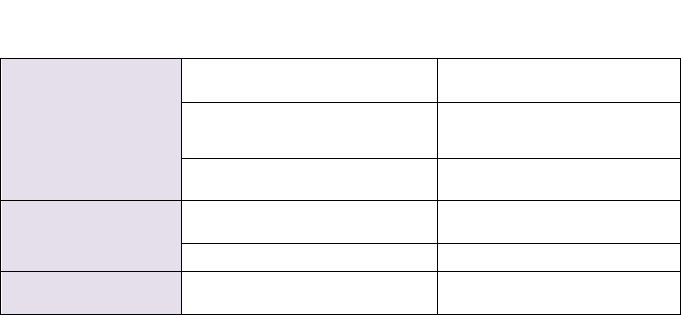
90
SPECIFICATIONS / СПЕЦИФИКАЦИИ / TECHNISCHE DATEN /
ESPECIFICACIONES / MŰSZAKI ADATOK / DANE TECHNICZNE /
SPECIFICATII / ТЕХНИЧЕСКИЕ ХАРАКТЕРИСТИКИ
General/ общ/ General/
General/ általános/ Ogólne/
General/ Общие
Language/ език/Sprache/ Idioma/ Nyelv/
Język/ Limba/ Язык
RO, EN, DE, HU, NL, PL etc.
Network/ мрежа/ Netzwerk/ Red/ Hálózat/
Sieć/ Retea/ Сеть
2G: 850/900/1800/1900MHz
3G: UMTS 900/1900/2100MHz
4G: FDD 800/1800/2100/2600 MHz
TDD 1900/2300/2600 MHz
Dual Sim /2 Micro sim/2 Micro sim/2 Micro-
sim/2 Micro sim/2 Micro sim/2 Micro sim/2
Micro sim/2 Micro sim
Yes/да/Ja/Sí/Igen/Tak/Da/ Да
Dimensions/ размери/
Größe/ Dimensiones/
Méretek/ Wymiary/
Dimensiuni/ Размеры
Dimensions/ размери/ Größe/
Dimensiones/ Méretek/ Wymiary/
Dimensiuni/ Размеры
154x77x7,2mm
Weight/ тегло/ Gewicht/ peso/ súly/
waga/Greutate/ Вес
155,3g
Display/ монитор/
Bildschirm/ Display/ kijelző/
wystawa/ Display/ Дисплей
Resolution/ резолюция/ Auflösung/
resolución/ felbontás/ uchwała/ Rezolutie/
Резолюция
5,5" 1280x720px HD
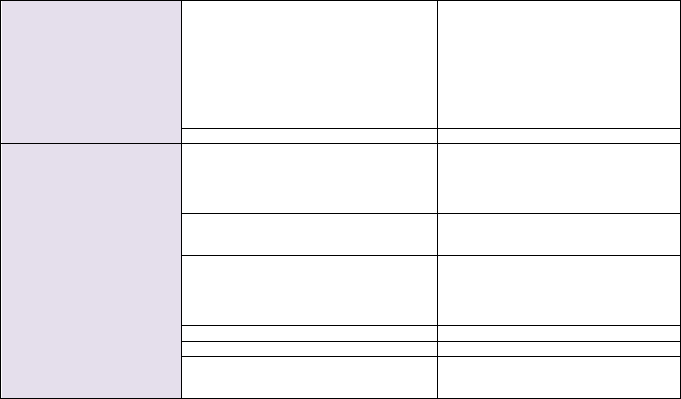
91
Touchscreen/ Тъч скрийн/ Touch-Screen/
Pantalla táctil/ Érintőkijelző/ Ekran
dotykowy/ Touchscreen/Touchscreen
Capacitive touchscreen multitouch /
Капацитивен сензорен мултитъч /
Kapazitiven Touchscreen Multitouch /
Pantalla táctil capacitiva multitouch /
Kapacitív érintőképernyő multitouch /
Pojemnościowy ekran dotykowy
multitouch / Touchscreen capacitive
multitouch / Мультитач емкостный
сенсорный экран
Gorilla Glass 3
Yes/да/Ja/Sí/Igen/Tak/Da/ Да
Characteristics/
Характеристики/
Charakteristik/
características/
jellemzők/Caracteristici/
Характеристики
Operating system/ Операционна система/
Betriebssystem/ Sistema operative/
Operációs rendszer/ System
operacyjny/Sistem de operare/
Операционная Система
Android 5.1, Lollipop
Processor/ Processor/ Prozessor/
procesador/ feldolgozó/
processor/Procesor/ Процессор
Cortex®-A53 64-bit 1,3GHz Octa-core
Graphic processor/ Графичен процесор/
Grafikprozessor/ procesador gráfico/
Grafikus processzor/ procesor
graficzny/Procesor grafic/ Графический
процессор
Mali T720
GPS
Yes/да/Ja/Sí/Igen/Tak/Da/ Да
AGPS
Yes/да/Ja/Sí/Igen/Tak/Da/ Да
Flash memory/ Флаш памет/ Flash-
Speicher/ Memoria flash/ Flashmemória/
Pamięć flash/Memorie flash/ Память Flash
16 GB
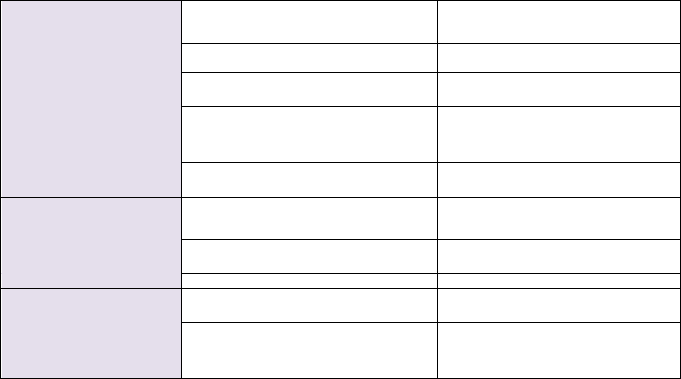
92
RAM memory/ Ram памет/ RAM-Speicher/
Memoria RAM/ Ram memória/ pamięć
RAM/Memorie RAM/ Память Ram
1,5 GB
Widget/Widget/Widget/Widget/Widget/
Widget/Widget/ Виджет
Yes/да/Ja/Sí/Igen/Tak/Da/ Да
Multitasking/ Мултитаскинг/ Multitasking/
Multitarea/ Többfeladatos/
wielozadaniowość/Multitasking/
Многозадачность
Yes/да/Ja/Sí/Igen/Tak/Da/ Да
FM radio/ FM Radio/ FM Radio/ Radio FM/
FM rádió/ Radio FM/ Radio FM/ Радио FM
Yes/да/Ja/Sí/Igen/Tak/Da/ Да
Sound/ звук/ klingen/
sonar/ hang/ dźwięk/Sunet/
Звук
3.5mm jack/ 3.5 mm жак/ 3,5 mm Klinke/
Jack de 3,5 mm/ 3,5 mm-es jack/ Gniazdo
3,5 mm/Jack 3.5 mm/3.5mm jack
Yes/да/Ja/Sí/Igen/Tak/Da/ Да
Speaker/високоговорител/Sprecher/altavo
z/hangszóró/głośnik/Difuzor/ Динамик
Yes/да/Ja/Sí/Igen/Tak/Da/ Да
DTS
Yes/да/Ja/Sí/Igen/Tak/Da/ Да
Video/ видео/ Video/ video/
video/ wideo/Video/ Видео
Render/ направи / Machen/ hacer/ render/
oddać/Redare/ Воспроизведение
FullHD 1080p
Internet render/ Интернет направи/
Internet Machen/ Internet render/ Internet
render/ Internet czyni/Redare internet/
Воспроизведение интернета
FullHD 1080p
MicroSD < 128GB

93
Camera/ камера/ Kamera/
cámara/ kamera/
kamera/Camera/ Камера
Camera resolution/ rozdzielczość kamery/
Kamera-Auflösung/ resolución de la
cámara/ kamera felbontása/ rozdzielczość
kamery/Rezolutie camera/ Резолюция
камеры
13 MP AF / 5 MP
Video recording/ видеозапис/
Videoaufnahme/ Grabación de video/
videofelvétel/ nagrywanie wideo/Inregistrare
video/ Видео захват
FullHD 1080p, 30fps
Touchfocus/Touchfocus/Touchfocus/Touchf
ocus/Touchfocus/Touchfocus/Touchfocus/T
ouchfocus
Yes/да/Ja/Sí/Igen/Tak/Da/ Да
Data/ данни/ Daten/ datos/
adat/ dane/Date/ Передача
данных
4G
Downlink 150Mbps, Uplink 50Mbps
3G
HSDPA 21,1Mbps/HSUPA 5.76Mbps
EDGE
Yes/да/Ja/Sí/Igen/Tak/Da/ Да
Class10
GPRS
Yes/да/Ja/Sí/Igen/Tak/Da/ Да
Class 12
Bluetooth
V4.0 - A2DP & EDR
WLAN
WiFi 802.11 b/g/n
WiFi Direct
Yes/да/Ja/Sí/Igen/Tak/Da/ Да
WiFi Display
Yes/да/Ja/Sí/Igen/Tak/Da/ Да
USB
Yes/да/Ja/Sí/Igen/Tak/Da/ Да
Type C
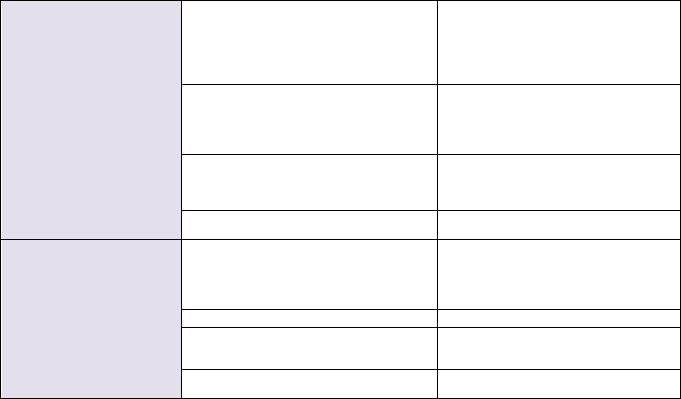
94
Sensors/ Сензори/
Sensoren/ Sensores/
érzékelők/ czujniki/Senzori/
Датчики
Accelerometer/ акселерометър/
Beschleunigungsmesser/ Acelerómetro/
gyorsulásmérő/
akcelerometr/Accelerometru/
Акселерометр
Yes/да/Ja/Sí/Igen/Tak/Da/ Да
Proximity sensor/ Сензор за близост/
Näherungssensor/ Sensor de proximidad/
közelség érzékelő/ Czujnik
zbliżeniowy/Senzor de proximitate/ Датчик
приближения
Yes/да/Ja/Sí/Igen/Tak/Da/ Да
Light sensor/ Светлинен сензор/
Lichtsensor/ Sensor de luz/ fényérzékelő/
Czujnik światła/Senzor de lumina/ Датчик
света
Yes/да/Ja/Sí/Igen/Tak/Da/ Да
Compass/ компас/ Kompass/ brújula/
iránytű/ kompas/ Compas/ Компас
Yes/да/Ja/Sí/Igen/Tak/Da/ Да
Internet
Social networking/ Социални мрежи/
Soziales Netzwerk/ Redes Sociales/ A
közösségi hálón való kommunikáció/ Sieć
społecznościowa/Retele de socializare/
Социальные сети
Yes/да/Ja/Sí/Igen/Tak/Da/ Да
E-mail
Yes/да/Ja/Sí/Igen/Tak/Da/ Да
Applications/ Приложения/ Anwendungen/
Aplicaciones/ alkalmazások/
Aplikacje/Aplicatii/ Приложения
Yes/да/Ja/Sí/Igen/Tak/Da/ Да
Hotspot
Tethering WiFi/USB/Bluetooth
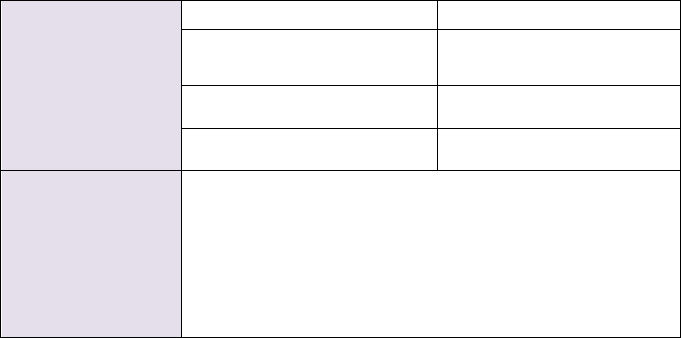
95
Battery/ батерия/ Batterie/
batería/ akkumulátor/
bateria/Acumulator/
Аккумулятор
kapacitás/ pojemność/Capacitate/ Емкость
Charger type/ тип на зарядно/ Ladegerät-
Typ/ tipo de cargador/ A töltő típusa/ Typ
ładowarki/Tip incarcator/ Тип зарядного
устройства
DC 5V, 1000mA
Standby/ резервен/ Standby/ Colocarse/
készenlét/ Czekaj /Timp asteptare/ Время
ожидания
< 393 h
Conversation/ разговор/ Unterhaltung/
conversación/ beszélgetés/ rozmowa/Timp
convorbire/ Время разговора
< 821 min
Box content/ съдържание
кутия/ Packungsinhalt/
contenido de la caja/ A
doboz tartalma/ zawartość
Box/Continut pachet/
Содержание пакета
Phone, user manual, warranty card, power adapter, USB data cable, headphones,blister,
Bitdefender Flyer / Телефон, ръководство за употреба, гаранционна карта,
захранващ адаптер, USB кабел за данни, слушалки, блистер, Bitdefender Флаер/
Telefon, Bedienungsanleitung, Garantiekarte, Netzteil, USB-Datenkabel, Kopfhörer,
Blase, Bitdefender Flyer/ Teléfono, manual de usuario, tarjeta de garantía, adaptador de
corriente, cable de datos USB, auriculares, blister, Bitdefender folleto/ Telefon, használati
utasítás, garancia, hálózati adapter, USB adatkábel, fejhallgató, hólyag, Bitdefender
Flyer/ Telefon, instrukcja obsługi, karta gwarancyjna, zasilacz, kabel USB, słuchawki,
blister, Bitdefender wydruku/ Telefon, manual de utilizare, certificat de garantie,
alimentator, cablu de date USB, căști, blister, Bitdefender Flyer/ Телефон, руководство
пользователя, гарантийный сертификат, зарядное устройство, кабель для передачи
данных USB, наушники, блистер, Bitdefender флаер
Capacity/ капацитет/ Kapazität/ capacidad/ Li-Pol 3150 mAh
96
English (en)
Google, Android, Google Play and other marks are trademarks of Google Inc.
Bulgarian (bg)
Google, Android, Google Play и други марки са запазени марки на Google Inc.
German (de)
Google, Android, Google Play und andere Marken sind Marken von Google Inc.
Espanyol (es)
Google, Android, Google Play y otras marcas son marcas comerciales de Google Inc.
Hungarian (hu)
A Google, az Android, a Google Play valamint az egyéb jelölések a Google Inc. védjegyei.
Polish (pl)
Google, Android, Google Play i inne marki są znakami towarowymi Google Inc.
Romanian (ro)
Google, Android, Google Play şi alte mărci sunt mărci comerciale deţinute de Google Inc.
Russian (ru)
Google, Android, Google Play и другие товарные знаки являются товарными знаками Google
Inc.